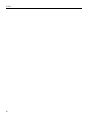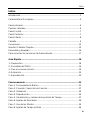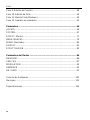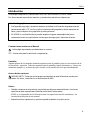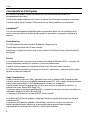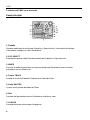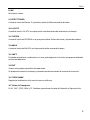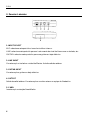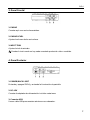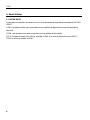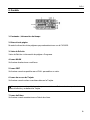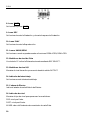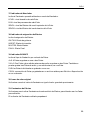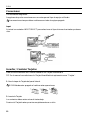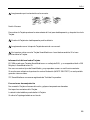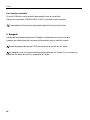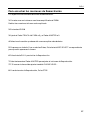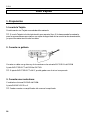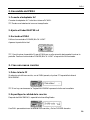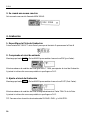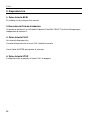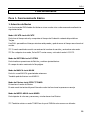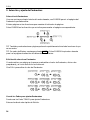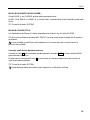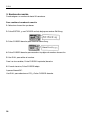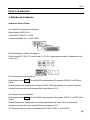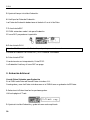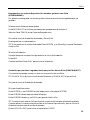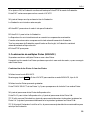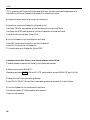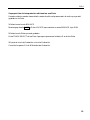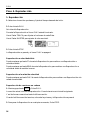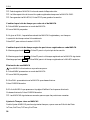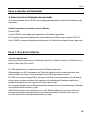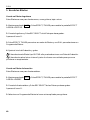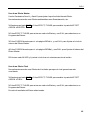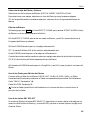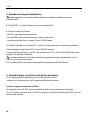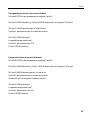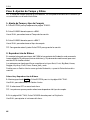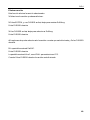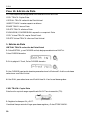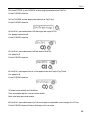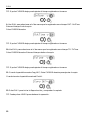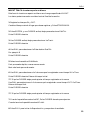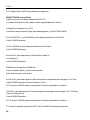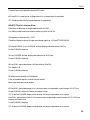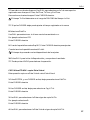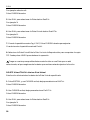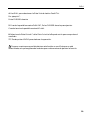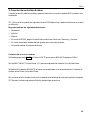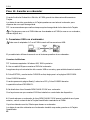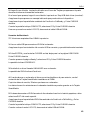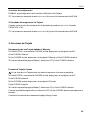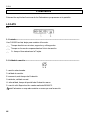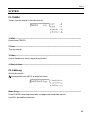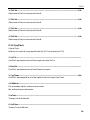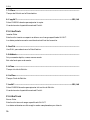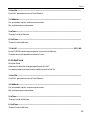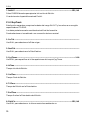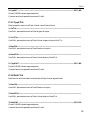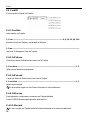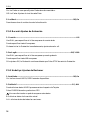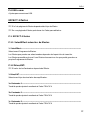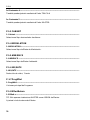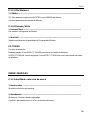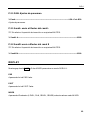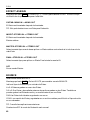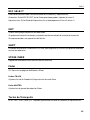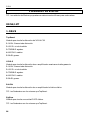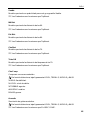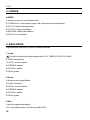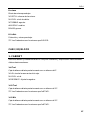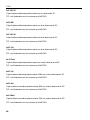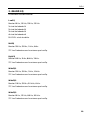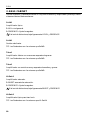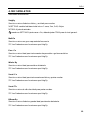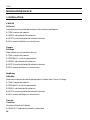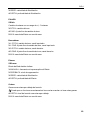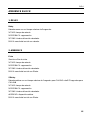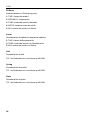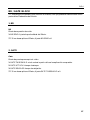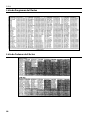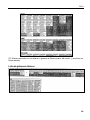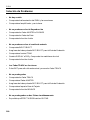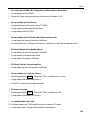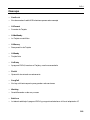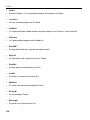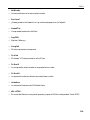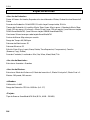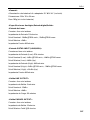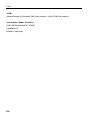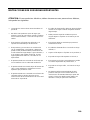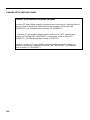Korg ToneWorks PANDORA PXR4 El manual del propietario
- Categoría
- Pianos digitales
- Tipo
- El manual del propietario
Este manual también es adecuado para

Manual de Usuario

PXR4
ii

PXR4
iii
Índice
Introducción.........................................................................................................1
Características Principales.................................................................................2
Panel principal.....................................................................................................4
Paneles Laterales...............................................................................................6
Panel Frontal.......................................................................................................7
Panel Posterior....................................................................................................7
Panel Inferior.......................................................................................................8
Pantalla................................................................................................................9
Conexiones.......................................................................................................12
Insertar / Cambiar Tarjetas...............................................................................12
Encendido y Apagado......................................................................................14
Para escuchar las canciones de Demostración..............................................17
Guía Rápida .....................................................................................................18
1. Preparación...................................................................................................18
2. Encendido del PXR4 ....................................................................................19
3. Cree una nueva canción...............................................................................19
4. Grabación......................................................................................................20
5. Reproducción................................................................................................22
Funcionamiento ..............................................................................................23
Paso 1. Funcionamiento Básico......................................................................23
Paso 2. Creación / Selección de Canción.......................................................27
Paso 3. Grabación............................................................................................29
Paso 4. Reproducción......................................................................................36
Paso 5. Visualización y cambio de la posición de Tiempo.............................37
Paso 6. Ajustes de Mezclador..........................................................................39
Paso 7. Uso de los Efectos..............................................................................39
Paso 8. Ajustes de Tempo y Ritmo.................................................................46

PXR4
iv
Paso 9. Edición de Canción.............................................................................48
Paso 10. Edición de Pista................................................................................50
Paso 11. Mezcla Final (Mixdown)....................................................................60
Paso 12. Guardar en ordenador......................................................................62
Parámetros...................................................................................................... 66
LOCATE............................................................................................................66
SYSTEM............................................................................................................67
EFFECT: Efectos..............................................................................................77
MARK: MARCAS..............................................................................................79
MIXER: Mezclador............................................................................................80
DISPLAY...........................................................................................................81
EFFECT ASSIGN.............................................................................................82
Parámetros de Efectos .................................................................................. 84
DRIVE/LMT.......................................................................................................84
CABI / EQ..........................................................................................................87
MODULATION .................................................................................................92
AMBIENCE ......................................................................................................95
NR / GATE .......................................................................................................97
Solución de Problemas ..................................................................................100
Mensajes.........................................................................................................103
Especificaciones.............................................................................................106

PXR4
1
Introducción
Gracias por comprar el TONEWORKS DIGITAL RECORDING STUDIO PXR4.
Por favor lea este manual con atención y consérvelo para futuras referencias.
Aviso de Copyright
• Las leyes de copyright y derechos de autor prohiben la utilización de grabaciones de
emisoras de radio, CD, vinilo o cinta, sin permiso del propietario de los derechos de
autor, para cualquier otro propósito que uso personal.
• Ni KORG ni sus distribuidores pueden aceptar ninguna responsabilidad como
consecuencia del incumplimiento de Las leyes de copyright y derechos de autor.
Convenciones usadas en el Manual
: Indica algo importante, que debe tener en cuenta.
& : Indica información adicional o sugerencias.
Pantallas
Algunas páginas de los manuales muestran reproducciones de pantallas junto con una explicación de
las funciones y operación. Todas las reproducciones de pantallas, figuras, Parámetros, y valores son
meramente ejemplos, y no tienen por qué coincidir con la pantalla real en la que esté trabajando.
Acerca de las opciones:
IMPORTANTE: Todas las opciones que se describen en este Manual se venden por
separado. Por favor, consulte con su distribuidor KORG.
Avisos
• Debido a mejoras en el producto, es posible que algunas características o funciones
descritas en este manual sean distintas de las de su instrumento.
KORG no es responsable de las diferencias entre las especificaciones del instrumento y las
características descritas en este manual.
• Especificaciones, apariencia y opciones sujetas a cambio sin previo aviso.

PXR4
2
Características Principales
El PXR4 es un grabador digital multipista que usa SmartMedia como medio de
almacenamiento de datos.
Podrá grabar desde cualquier instrumento y mezclar las Pistas para completar una canción.
También podrá usar el conector USB para enviar los datos grabados a un ordenador.
SmartMedia
TM
Con las cómodas tarjetas SmartMedia podrá intercambiar datos con los miembros de su
grupo, para que cada uno de ellos pueda grabar su aportación en casa para completar la
canción.
Pistas Virtuales
El PXR4 dispone de cuatro Pistas de Grabación y Reproducción.
Cada Pista proporciona ocho Pistas virtuales.
Estas Pistas virtuales le proporcionan el equivalente a 32 Pistas (4 Pistas x 8) de Grabación
Multipista.
Efectos
La unidad de Efectos incorpora la tecnología de modelado REMS de KORG, y contiene 100
Efectos diferentes creados por ingenieros y músicos profesionales.
También podrá guardar sus Programas de Efectos en 100 posiciones de usuario.
El PXR4 proporciona otras funciones como afinación, metrónomo, y patrones rítmicos para
facilitar su labor de Grabación.
Otras Características
Graba tu versión final en el PXR4 y guárdalo como archivo estéreo MP2. Después podrás
copiar la versión final en una grabadora separada como DAT, MD o casete. Mientras mezclas
a dos Pistas, podrás añadir una Pista adicional en directo a tu Grabación.
Guarda la canción que has grabado en el PXR4 como archivo de carpeta de canción y tu
mezcla final como 'Stereo MP2* Song File'.
Guarda tus datos en tarjetas SmartMediaTM y comparte tus archivos volcando los datos a tu
ordenador usando el puerto USB del PXR4.
* Una canción MP2 está en formato MPEG1 Audio Layer 2.
El corazón del PXR4 es su grabador digital de 4 Pistas, que graba directamente en tarjetas
SmartMediaTM.
Tres modos de Grabación: estándar, alta calidad y económico, ofrecen una máxima
flexibilidad permitiendo seleccionar el apropiado para la tarea en la que trabajes,
dependiendo de la calidad de Grabación y tiempo que necesites.

PXR4
3
El modo Estándar proporciona una buena resolución de Grabación y ofrece un excelente
balance entre calidad de Grabación y uso de la memoria.
El modo de Alta Calidad captura tu interpretación con impecable claridad.
El modo Económico ofrece el máximo tiempo de Grabación.
Con la unidad se suministra una tarjeta SmartMediaTM de 16 MB* y, mediante el puerto
USB, el PXR4 puede transferir datos de canción a y desde un ordenador en formato estéreo
MPEG.
* Si compras tarjetas adicionales recomendamos de 8 a 128 MB; las de 4 MB se pueden usar
pero ofrecen una memoria de Pista limitada.
El PXR4 ofrece gran cantidad de funciones que facilitan la realización de tus mejores ideas.
Características como ocho Pistas virtuales por cada Pista te permiten grabar múltiples tomas
de la misma Pista y seleccionar tu favorita.
Es también el primer grabador multipista de bolsillo que ofrece completas funciones de
Edición.
Con fáciles funciones como Grabación por pinchazo, volcado, copia y eliminación, el PXR4
está equipado con todo lo que esperarías de un grabador digital de tamaño mucho mayor.
Incluso ofrece compresión/expansión de tiempo para que puedas acelerar o retardar frases
sin alterar el tono musical.
A pesar de su tamaño compacto, el PXR4 es muy fácil de usar.
Su panel principal contiene cinco Faders, uno por cada Pista, más un Fader principal, así
como controles para todas las funciones principales de la unidad.
La selección de Parámetros y la Edición es sencilla.
Además la clara e iluminada pantalla del PXR4 usa una intuitiva interfaz de usuario basada
en iconos.
El PXR4 también ofrece una sorprendente variedad de entradas/salidas de tamaño estándar.
Respecto a entradas hay una toma 1/4” con un conmutador de alta/baja impedancia más
una entrada estéreo de línea/micro.
En salidas tenemos una toma estéreo de 1/8”, una salida de auriculares estéreo y un puerto
USB.

PXR4
4
Controles del PXR4 y sus funciones
Panel principal
1. Pantalla
Muestra medidores de nivel para Grabación y Reproducción, información de tiempo,
información de página y varios Parámetros.
2. REC SELECT
Estas teclas cambian cada Pista entre estado de Grabación y Reproducción.
3. MIXER
Entra en el modo de mezclador en el que puede ajustar Parámetros como volumen,
panorama, envío a Efectos, etc.
4. Faders TRACK
Ajustan el nivel de Grabación/Reproducción de cada Pista.
5. Fader MASTER
Ajusta l nivel general de todas las Pistas.
6. Dial
Use este dial para seleccionar los Parámetros o editar su valor.
7. CURSOR
Use esta tecla para moverse por las páginas.

PXR4
5
8. MIC
Micrófono interno.
9. EFFECT/TUNER
Accede al modo de Efectos. Si ya está en modo de Efectos accede al afinador.
10. LOCATE
Accede al modo LOCATE en el que podrá visualizar datos de localización de tiempo.
11. SYSTEM
Accede al modo de SISTEMA en el que podrá editar Pistas, canciones y ajustes de sistema.
12. MARK
Accede al modo de MARCA en el que podrá editar marcas de tiempo.
13. SHIFT
Pulsando esta tecla en combinación con otra, podrá ejecutar la función que aparece resaltada
encima de cada tecla.
14. EXIT
Vuelve a una página específica de cada modo.
Si aparece información de tiempo, pulsando esta tecla mostrará el nombre de la canción.
15. STORE MARK
Registra la localización de la canción como una Marca.
16. Teclas de Transporte
PLAY, REC, STOP, REW y FF. Realizan operaciones durante la Grabación o Reproducción.

PXR4
6
2. Paneles Laterales
1. INPUT SELECT
MIC: seleccione esta posición si usa el micrófono interno.
LINE: seleccione esta posición para un instrumento de nivel de línea como un teclado, etc.
GUITAR: seleccione esta posición para una guitarra o bajo eléctrico.
2. LINE INPUT
Conecte aquí un teclado o unidad de Efectos. Admite señales estéreo.
3. GUITAR INPUT
Conecte aquí su guitarra o bajo eléctrico.
4. OUTPUT
Salida de señal estéreo. Conecte aquí su monitor externo o equipo de Grabación.
5. CARD
Inserte aquí una tarjeta SmartMedia.

PXR4
7
3. Panel Frontal
1. PHONE
Conecte aquí unos auriculares estéreo.
2. PHONE LEVEL
Ajusta el volumen de los auriculares.
3. INPUT TRIM
Ajusta el nivel de entrada.
Si sube el nivel cuando no hay nada conectado producirá ruido o zumbido.
4. Panel Posterior
1. POWER/BACK LIGHT
Enciende y apaga el PXR4, y enciende la iluminación de pantalla.
2. DC 4.5V
Conecte el adaptador de alimentación incluido a esta toma.
3. Conector USB
Use un cable USB para conectar esta toma a su ordenador.

PXR4
8
5. Panel Inferior
1. GUITAR INPUT
Ajuste este conmutador de acuerdo con el nivel de salida de la guitarra conectada a GUITAR
INPUT.
LOW: use esta posición para una guitarra con pastillas de baja salida (como las de bobina
sencilla).
HIGH: use esta posición para una guitarra con pastillas de alta salida.
& Si no sabe cuál posición utilizar, ajústela a LOW. Si el sonido distorsiona con INPUT
TRIM al mínimo, cambie a HIGH.

PXR4
9
6. Pantalla
1. Parámetro / información de tiempo
2. Dirección de página
Muestra la dirección de las páginas que puede seleccionar con el CURSOR.
3. Valor de Edición
Valor de Edición o información de página o Programa.
4. Icono MARK
Se ilumina al seleccionar una Marca.
5. Icono EDIT
Se ilumina cuando es posible usar el DIAL para editar un valor.
6. Icono de acceso de Tarjeta
Se ilumina cuando se leen o escriben datos en la Tarjeta.
No apague nunca la unidad cuando aparezca este icono. De lo contrario se perderían los
datos de canción y se dañaría la Tarjeta.
7. Icono de Ritmo
Se ilumina cuando se selecciona un Patrón de ritmo.

PXR4
10
8. Icono SHIFT
Se ilumina al pulsar SHIFT.
9. Icono REC
Se ilumina durante la Grabación y durante la espera de Grabación.
10. Icono PLAY
Se ilumina durante la Reproducción.
11. Iconos UNDO/REDO
Se iluminan cuando se puede acceder a funciones DESHACER/REHACER.
12. Medidores de nivel de Pista
Un símbolo 'O' indica la Pista seleccionada mediante REC SELECT.
13. Medidores de nivel L/R
Muestra el nivel de audio que se envía desde la salida OUTPUT.
14. Indicador de batería baja
Se ilumina cuando la batería está baja.
15. Cadena de Efectos
Indica el estado de cada Módulo de Efectos.
16. Indicador de nivel
Muestra el tipo de nivel que aparece en los medidores.
PRE: nivel pre-Fader.
POST: nivel post-Fader.
MIXER valor del Parámetro de mezclador de cada Pista.

PXR4
11
17. Indicador de Mezclador
Indica el Parámetro que está editando en modo de Mezclador.
LEVEL: nivel de audio de cada Pista.
PAN: nivel de panorama de cada Pista.
SENDL: nivel de Efectos del canal izquierdo de la Pista.
SENDR: nivel de Efectos del canal derecho de la Pista.
18. Indicador de asignación de Efectos
Indica la asignación de Efectos.
GUITAR: Efecto de guitarra.
INSERT: Efecto de inserción.
MASTER: Efecto Master.
FINAL: Efecto Final.
19. Indicador BOUNCE
Indica el tipo de Grabación por volcado de Pistas.
4->2: 4 Pistas se graban en una o dos Pistas.
2+2->2: Dos Pistas y dos señales externas de audio se graban en dos Pistas. También se
pueden grabar tres Pistas de audio y una señal externa, en una Pista.
DUB: las Pistas individuales se grabarán una a una.
CONV: conversión de Pistas ya grabadas en un archivo estéreo para Edición o Reproducción
en un ordenador.
20. Icono de valor original
Se ilumina cuando el valor de Parámetro es igual al valor guardado previamente.
21. Parámetros de Efectos
Se iluminan para indicar Parámetros de cada módulo de Efectos, permitiendo usar los Fader
para editarlos.
El indicador del Parámetro editado parpadeará.

PXR4
12
Conexiones
Consulte estos diagramas.
Asegúrese de que las conexiones son correctas para el tipo de equipo utilizado.
Las conexiones siempre deben realizarse con todo el equipo apagado.
Input
Ajuste el conmutador INPUT SELECT para seleccionar el tipo de toma de entrada que desea
usar.
Insertar / Cambiar Tarjetas
Para el funcionamiento del PXR4 es necesaria una Tarjeta SmartMedia.
& En el manual nos referimos a la Tarjeta SmartMedia simplemente como ' Tarjeta '.
1. Abra la tapa de Tarjeta del panel lateral.
El PXR4 debe estar apagado al realizar estas operaciones.
2. Inserte la Tarjeta.
Los contactos deben estar mirando hacia abajo.
Presione la Tarjeta hasta que entre completamente en su sitio.

PXR4
13
Asegúrese de que la orientación es la correcta.
Notch: Muesca.
Para retirar la Tarjeta presione la misma hasta el final para desbloquearla, y después tire de la
Tarjeta.
Si retira la Tarjeta sin desbloquearla podría dañarla.
Asegúrese de cerrar la tapa de Tarjeta durante el uso normal.
No inserte o retire nunca la Tarjeta SmartMedia con la unidad encendida. Si lo hace
podría dañar la Tarjeta.
Información Adicional sobre Tarjetas
El PXR4 puede usar Tarjetas SmartMedia con un voltaje de 3.3V, y una capacidad de 4 a 128
Mbytes, o SmartMedia con ID.
No use nunca otros tipos de SmartMedia, ya que pueden causar un mal funcionamiento.
Si se coloca un adhesivo de protección contra Grabación (WRITE PROTECT) no será posible
guardar o borrar datos.
& SmartMedia es una marca registrada de Toshiba Corporation.
Precauciones de manipulación
No someta la Tarjeta a fuerzas de torsión, golpes o temperaturas elevadas.
No toque los contactos de la Tarjeta.
La electricidad estática puede dañar la Tarjeta.
Si retira la Tarjeta guárdela en su funda.

PXR4
14
Encendido y Apagado
1. Preparación
Antes de encender el PXR4 o cambiar las baterías, asegúrese de que el conmutador
POWER/BACK LIGHT está apagado.
Conexión del Adaptador
Enchufe el adaptador en el conector DC 4.5V.
Conecte el otro extremo del adaptador a un enchufe de red.
No use nunca otro adaptador distinto del incluido.
Instalación de las baterías
1. Abra la tapa de baterías de la parte posterior.
2. Inserte dos baterías alcalinas AA (se venden por separado) tal como muestra el diagrama.
Asegúrese de que la orientación es correcta.
& No se incluyen baterías con el PXR4. Debe comprarlas por separado.

PXR4
15
Indicador de batería baja
Parpadea cuando la batería está baja.
Apague el PXR4 y cambie las baterías o use el adaptador AC.
No apague nunca la unidad cuando se esté accediendo a la Tarjeta. De lo contrario se
perderían los datos de canción y se dañaría la Tarjeta.
Retire las baterías gastadas de forma inmediata. De lo contrario se puede producir un
deterioro de la cubierta de la batería que puede dañar la unidad.
Retire las baterías si no va a usar el PXR4 durante largo tiempo.
2. Encendido
1. Baje el Fader MASTER a 0.
Baje al mínimo el volumen de todo el equipo conectado.
2. Encienda todas las unidades conectadas.
3. Encienda el PXR4.
Utilice el conmutador POWER/BACK LIGHT.
& Aparece la canción seleccionada por última vez.
Aparece la pantalla inicial.
& Si no aparece la pantalla inicial, compruebe lo siguiente:
Polaridad de las baterías.
Conexiones del adaptador AC.
Orientación de la Tarjeta SmartMedia.
4. Encienda su equipo de amplificación o monitores amplificados.

PXR4
16
Para iluminar la pantalla
Si usa el PXR4 con una iluminación baja puede iluminar la pantalla.
Deslice el conmutador POWER/BACK LIGHT a la posición de iluminado.
Si usa baterías la iluminación de pantalla reducirá la duración de éstas.
3. Apagado
Asegúrese de que operaciones como Grabación o Reproducción han terminado.
Apague la unidad siguiendo los pasos de Encendido, pero en sentido inverso.
Antes de apagar debe pulsar STOP para guardar la canción en la Tarjeta.
No apague nunca la unidad cuando se esté accediendo a la Tarjeta. De lo contrario se
perderían los datos de canción y se dañaría la Tarjeta.

PXR4
17
Para escuchar las canciones de Demostración
La Tarjeta incluida contiene canciones de demostración.
1. Conecte unos auriculares o monitores amplificados al PXR4.
Realice las conexiones tal como se ha explicado.
2. Encienda el PXR4.
3. Ajuste el Fader TRACK del PXR4 a 8, y el Fader MASTER a 0.
4. Seleccione la canción que desee tal como se explica más adelante.
5. Si aparece un símbolo O en una de las Pistas, Pulse la tecla REC SELECT correspondiente
para que sólo aparezca el número.
6. Pulse la tecla PLAY para iniciar la Reproducción.
7. Suba lentamente el Fader MASTER para ajustar el volumen de Reproducción.
& Si usa auriculares debe ajustar también PHONE LEVEL.
8. Cuando termine la Reproducción, Pulse STOP.

PXR4
18
Guía Rápida
1. Preparación
1. Inserte la Tarjeta
Si está usando una Tarjeta nueva deberá formatearla.
& Si usa la Tarjeta incluida, ésta tendrá poco espacio libre. Si lo desea puede formatearla,
pero le recomendamos que realice una copia de seguridad de las canciones de demostración,
ya que el formateo borra todos los datos.
2. Conecte su guitarra
Conecte un cable a su guitarra y el otro extremo a la entrada GUITAR IN del PXR4.
Ajuste INPUT SELECT del PXR4 a GUITAR.
& Si ajusta INPUT SELECT a MIC, podrá grabar con el micro incorporado.
3. Conecte unos auriculares
Conéctelos a la toma PHONE del PXR4.
Ajuste PHONE LEVEL a 0.
& Puede conectar un amplificador tal como se ha explicado.

PXR4
19
2. Encendido del PXR4
1. Conecte el adaptador AC
Conecte el adaptador AC incluido a la toma DC 4.5V.
& Puede usar baterías tal como se ha explicado.
2. Ajuste el Fader MASTER a 0
3. Encienda el PXR4
Utilice el conmutador POWER/BACK LIGHT.
Aparece la pantalla inicial.
& Para iluminar la pantalla: Si usa el PXR4 con una iluminación baja puede iluminar la
pantalla. Deslice el conmutador POWER/BACK LIGHT a la posición de iluminado.
3. Cree una nueva canción
1. Pulse la tecla FF
Si selecciona la última canción, con el PXR4 parado, al pulsar FF la pantalla indicará
MAKENEW!.
& Si no hay canciones en la Tarjeta MAKENEW! aparecerá de forma inmediata.
2. Especifique la calidad de la canción
Después de MAKENEW!, La pantalla indicará SngGrade.
Use DIAL para seleccionar la calidad de la canción y Pulse CURSOR derecha.

PXR4
20
3. Se creará una nueva canción
Se ha creado una canción llamada NEW SONG.
4. Grabación
1. Especifique la Pista de Grabación
Pulse la tecla REC SELECT de la Pista 1 para que el símbolo O aparezca en la Pista 1.
2. Compruebe el nivel de entrada
Mantenga pulsada SHIFT y Pulse MIXER para cambiar la escucha a PRE (pre Fader).
Mientras observa el medidor de nivel gire INPUT TRIM para ajustar el nivel de Grabación.
Ajuste el nivel tan alto como sea posible sin que llegue a CLIP.
3. Ajuste el nivel de Grabación
Mantenga pulsada SHIFT y Pulse MIXER para cambiar la escucha a POST (Post Fader).
Mientras observa el medidor de nivel suba gradualmente el Fader TRACK de la Pista.
Ajuste el nivel tan alto como sea posible sin que llegue a CLIP.
& Para escuchar el sonido de entrada suba PHONE LEVEL y/o MASTER.

PXR4
21
4. Pulse la tecla REC
El PXR4 entrará en modo Listo para Grabación.
El Icono REC parpadea en la pantalla.
5. Pulse la tecla PLAY
Al pulsar PLAY se iniciará la Grabación, así que toque su instrumento.
Durante la Grabación los Iconos REC y PLAY estarán iluminados.
6. Pulse la tecla STOP
Cuando termine su interpretación, Pulse STOP.
La Grabación finaliza y el Icono REC se apaga.

PXR4
22
5. Reproducción
1. Pulse la tecla REW
El contador irá al principio de la canción.
2. Desactive la Pista de Grabación
Si aparece el símbolo O en la Pista de Grabación Pulse REC SELECT de dicha Pista para que
desaparezca el símbolo O.
3. Pulse la tecla PLAY
Se iniciará la Reproducción.
Durante la Reproducción el Icono PLAY estará iluminado.
Use el Fader MASTER para ajustar el volumen.
4. Pulse la tecla STOP
La Reproducción se parará y el Icono PLAY se apagará.

PXR4
23
Funcionamiento
Paso 1. Funcionamiento Básico
1. Selección de Modos
Las funciones del PXR4 están divididas en cinco modos a los cuales se accede mediante las
siguientes teclas:
Modo LOCATE: tecla LOCATE
Podrá ver el tiempo actual y comprobar el tiempo de Grabación restante disponible en
Tarjeta.
Use DIAL para editar el tiempo mientras está parado y podrá mover el tiempo escuchando el
sonido.
& Cuando cambie de canción se mostrará el nombre de canción y entrará en este modo.
& En cualquier otro modo, Pulse EXIT varias veces y volverá al modo LOCATE.
Modo de SISTEMA: tecla SYSTEM
Podrá realizar operaciones de Edición y realizar ajustes básicos.
El campo de valor mostrará el nº de página.
Modo de MARCA: tecla MARK
Podrá ir a una MARCA guardada de antemano.
También podrá eliminar una MARCA.
Modo de Efectos: tecla EFFECT/TUNER
Entrará en el modo de Efectos.
En este modo las teclas del panel llevarán a cabo las funciones impresas en naranja.
Modo de MEZCLADOR: tecla MIXER
Podrá ajustar el volumen, panorama y niveles de envío a Efectos.
& También existe un modo TUNER en el que el PXR4 funciona como un afinador.

PXR4
24
2. Selección y ajuste de Parámetros
Selección de Parámetros
Una vez que haya pulsado la tecla del modo deseado, use CURSOR para ir a la página del
Parámetro que desea editar.
Existen páginas en las direcciones que muestra el indicador de páginas.
Pulse CURSOR en la dirección que se indica para acceder a la página correspondiente.
& También puede seleccionar páginas pulsando repetidamente la tecla del modo en el que
se encuentre.
& En modo de Efectos, mantenga pulsada SHIFT y Pulse CURSOR izquierda o derecha
para ir a la página de selección de cada módulo de Efectos.
Edición del valor de un Parámetro
Cuando esté en una página en la que se pueda editar el valor de Parámetro, dicho valor
parpadeará, y el Icono de Edición se iluminará.
Gire DIAL para editar el valor del Parámetro.
Uso de los Fader para ajustar Parámetros
Puede usar los Fader TRACK para ajustar Parámetros.
Este es el método más rápido de Edición.

PXR4
25
EN MODO DE MEZCLADOR MIXER:
Pulse MIXER, y use CURSOR arriba/abajo para seleccionar:
LEVEL, PAN, SEND_L o SEND_R, y use los Fader 1-4 para editar dicho Parámetro para cada
Pista.
& Consulte el modo SYSTEM.
EN MODO DE EFECTOS:
Los Parámetros de Efectos 1-5 están asignados a los Fader 1-4 y al Fader MASTER.
& En modo de Efectos las teclas REC SELECT se usan como teclas de selección de módulo
de Efectos.
Si usa los Fader para Edición de Parámetros, el volumen actual no coincidirá con la
posición de los Fader.
Cancelar una Edición: deshacer/rehacer
Cuando el Icono U está iluminado, puede mantener pulsada SHIFT y Pulsar la tecla MARK
para deshacer la Edición.
En este caso se iluminará el Icono R, y podrá usar el mismo procedimiento para volver al
valor previamente editado.
& Consulte el modo SYSTEM.
Podrá deshacer hasta que realice una Grabación o una Edición de Pista.

PXR4
26
3. Afinación
El PXR4 tiene una función de afinación.
Podrá editar un instrumento conectado a la toma GUITAR IN o LINE IN, o usar el micro
incorporado.
Afinación de Guitarra
1. Conecte la guitarra a GUITAR INPUT.
Ajuste INPUT SELECT a GUITAR.
& Si desea usar el micro incorporado ajuste INPUT SELECT a MIC. Si desea usar LINE IN,
ajuste INPUT SELECT a LINE.
& En el caso de un instrumento conectado a LINE sólo se puede afinar el canal izquierdo L.
2. Modo de Afinador.
Estando parado, Pulse EFFECT/TUNER para entrar en modo de afinador.
Si EFFECT ASSIGN ha sido asignada, Pulse EFFECT TUNER de nuevo para entrar en modo
de afinador.
3. Afine su instrumento.
Toque una cuerda de su guitarra.
Aparecerá la nota en la pantalla.
Afine la cuerda mientras observa la diferencia de afinación.
Frecuencia de referencia a A = 440Hz.
Cuando la afinación es correcta aparece 000.
& Si no desea escuchar el sonido Ajuste MASTER Fader a 0.
4. Salga de modo de Afinador.
Pulse EXIT.

PXR4
27
Paso 2. Creación / Selección de Canción
1. Creación de canción
Antes de realizar una Grabación deberá crear una canción.
1. Página de creación de canción.
Si no hay canciones en la Tarjeta aparece MakeNew!.
Si hay canciones en la Tarjeta con la Reproducción parada, Pulse FF.
2. Especifique la calidad de la canción
Después de MAKENEW!, La pantalla indicará SngGrade.
Eco: economía; más tiempo de Grabación.
Std: estándar, calidad normal.
Hiq: alta calidad, tiempo disponible de Grabación menor.
este Parámetro no se puede cambiar una vez que cree la canción.
Use DIAL para seleccionar la calidad de la canción.
3. Creación de canción.
Pulse CURSOR derecha.
Se creará una nueva canción
Se ha creado una canción llamada NEW SONG.
2. Selección de canción
Para seleccionar la canción siguiente
Pulse FF para ir a la canción siguiente.
Para seleccionar la canción anterior
Si está al principio de la canción, Pulse REW.
Si está en mitad de la canción, Pulse REW para ir al principio, y Pulse REW de nuevo para
seleccionar la canción anterior.
Al cambiar de canción el volumen de Pista cambiará al que tenía al cambiar de canción.
Tenga en cuenta que el volumen de Reproducción podría ser elevado.

PXR4
28
3. Nombre de canción
Puede asignar un nombre de hasta 16 caracteres.
Para cambiar el nombre de canción
1. Seleccione la canción que desee.
2. Pulse SYSTEM, y use CURSOR arriba/abajo para mostrar EditSong.
3. Pulse CURSOR derecha para mostrar Name Song.
4. Pulse CURSOR derecha para acceder a la página de nombre de canción.
5. Use DIAL para editar el nombre.
Para ir a otro carácter, Pulse CURSOR izquierda/derecha.
6. Cuando termine, Pulse CURSOR abajo.
Aparece NameOK?.
Use DIAL para seleccionar YES, y Pulse CURSOR derecha.

PXR4
29
Paso 3. Grabación
1. Métodos de Grabación
Grabación en dos Pistas
1. Conecte el instrumento de entrada.
Baje el Fader MASTER a 0.
Ajuste INPUT SELECT a LINE.
Conecte el teclado, etc., a LINE INPUT.
2. Especifique dos Pistas de Grabación
Pulse la tecla REC SELECT de las Pistas 1 y 2 (o 3 y 4) para que el símbolo O aparezca en las
Pistas 1 y 2.
3. Compruebe el nivel de entrada
Mantenga pulsada SHIFT y Pulse MIXER para cambiar el Parámetro DISPLAY a PRE (pre
Fader).
Mientras observa el medidor de nivel gire INPUT TRIM para ajustar el nivel de Grabación.
Ajuste el nivel tan alto como sea posible sin que llegue a CLIP.
4. Ajuste el nivel de Grabación
Mantenga pulsada SHIFT y Pulse MIXER para cambiar el Parámetro DISPLAY a POST (Post
Fader).
Mientras observa el medidor de nivel suba gradualmente el Fader TRACK de la Pista.
Ajuste el nivel tan alto como sea posible sin que llegue a CLIP.
& Para escuchar el sonido de entrada suba PHONE LEVEL y/o MASTER.

PXR4
30
5. Ajuste el tiempo inicial de Grabación.
6. Verifique las Pistas de Grabación.
Las Pistas de Grabación deben tener el símbolo O en el nº de Pista.
7. Pulse la tecla REC
El PXR4 entrará en modo Listo para Grabación.
El Icono REC parpadea en la pantalla.
8. Pulse la tecla PLAY
Al pulsar PLAY se iniciará la Grabación, así que toque su instrumento.
Durante la Grabación los Iconos REC y PLAY estarán iluminados.
9. Pulse la tecla STOP
Cuando termine su interpretación, Pulse STOP.
La Grabación finaliza y el Icono REC se apaga.
2. Grabación Adicional
Uso de Pistas Virtuales para Grabación
En el PXR4 cada Pista real tiene 8 Pistas virtuales: A-H.
Puede grabar y usar las Pistas virtuales como si el PXR4 fuera un grabador de 32 Pistas.
1. Seleccione la Pista virtual en la que desea grabar.
Utilice la página V-Track.
2. Ajuste el nivel de Grabación y grabe tal como se ha explicado.

PXR4
31
Regrabación: escuchar la Reproducción mientras graba en otra Pista
(OVERDUBBING)
Por ejemplo puede grabar un solo de guitarra mientras escucha el acompañamiento ya
grabado.
1. Seleccione la Pista que desea grabar.
Pulse REC SELECT de la Pista que desee para que aparezca el símbolo O.
Suba los Fader TRACK de las Pistas de Reproducción.
2. Ajuste el nivel de Grabación de entrada y Pulse PLAY.
Puede practicar su interpretación.
& Si no puede oír el sonido de entrada Pulse SYSTEM, y en MixerSys, Ajuste el Parámetro
AutoIn a Off.
3. Inicie la Grabación.
Ajuste el tiempo a una posición algo anterior al inicio de Grabación.
Pulse REC.
Cuando esté listo Pulse PLAY para iniciar la Grabación.
Grabación por pinchazo: regrabación de una porción de una Pista (PUNCH IN/OUT)
Con esta técnica puede corregir un error en una porción de una Pista.
& 'PUNCH IN' es el punto inicial de esta Grabación y PUNCH OUT el punto final.
1. Ajuste el nivel de Grabación de entrada.
2. Ajuste la salida monitor.
Pulse SYSTEM, y use CURSOR arriba/abajo para ir a la página SYSTEM.
Pulse CURSOR derecha para mostrar MixerSys.
Pulse CURSOR derecha y use DIAL para ajustar AutoIn a On.
& Cuando AutoIn está en Off escuchará el sonido de la Pista que está siendo grabada.
Cuando está en On se escuchará el sonido de la Pista en Reproducción, pero al iniciar la
Grabación se escuchará el sonido de entrada.
Pulse LOCATE o EXIT para volver a la pantalla LOCATE.

PXR4
32
3. Ajuste el tiempo a una posición algo anterior al lugar donde desea iniciar la Grabación.
4. Pulse PLAY para iniciar la Reproducción.
Escuchará el sonido de la Pista de Reproducción.
5. En el punto en que desee iniciar la Grabación, Pulse REC.
Ahora escuchará el sonido de entrada.
6. En el punto en que desee parar la Grabación, Pulse REC.
La Grabación finalizará.
Escuchará el sonido de la Pista de Reproducción.
& Si especifica RecLngth, sólo se grabará el nº de compases seleccionado.
7. Pulse STOP para parar la Reproducción.
Cuenta Atrás: Grabación tras un nº de compases específico
La Grabación se iniciará automáticamente tras los compases especificados.
1. Especifique el nº de compases que transcurrirán antes de que se inicie la Grabación.
Pulse SYSTEM, y use CURSOR arriba/abajo para ir a la página SYSTEM.
Pulse CURSOR derecha.
Pulse CURSOR abajo para que aparezca RECORD.
Pulse CURSOR derecha para ir a la página COUNT-IN.
Use DIAL para especificar el nº de compases de cuenta atrás.
Puede especificar hasta 8 compases.
& Si desea iniciar la Grabación inmediatamente, ajuste este valor a 0.
2. Especifique el nº de compases que se grabarán.
Desde la página COUNT-IN, Pulse CURSOR derecha para que aparezca la página RecLngth.
Use DIAL para especificar el nº de compases que será grabado.
Puede especificar hasta 999 compases.

PXR4
33
Si lo ajusta a Off, la Grabación continuará hasta que Pulse STOP durante la Grabación.
Pulse EXIT varias veces para volver a modo LOCATE.
3. Ajuste el tiempo en el que desea iniciar la Grabación.
La Grabación se iniciará en este compás.
4. Pulse REC para entrar el modo Listo para Grabación.
5. Pulse PLAY para iniciar la Grabación.
La Reproducción se iniciará teniendo en cuenta los compases de cuenta atrás.
Cuando se terminen estos compases se iniciará automáticamente la Grabación.
Tras los compases de Grabación especificados en RecLngth, la Grabación cambiará
automáticamente a Reproducción.
6. Pulse STOP para parar.
3. Combinación de múltiples Pistas (BOUNCE)
Se pueden combinar múltiples Pistas en una o dos Pistas.
Use esta función cuando las Pistas que desee reproducir sean más de cuatro, o para conseguir
más Pistas libres.
Combinación de las Pistas 1-4 en dos Pistas
1. Seleccione el modo BOUNCE.
Mantenga pulsada SHIFT y Pulse LOCATE para cambiar a modo BOUNCE, tipo 4->2.
2. Seleccione las Pistas que serán grabadas.
Pulse TRACK SELECT de las Pistas 1 y 2 para que aparezca el símbolo O en ambas Pistas.
3. Ajuste el panorama de las Pistas de Reproducción.
Pulse PLAY para iniciar la Reproducción y Ajuste el panorama de las Pistas 1-4.
& Si sólo usa una Pista destino, ajuste el panorama totalmente a la derecha si graba en las
Pistas 1 ó 3; ajuste el panorama totalmente a la izquierda si graba en las Pistas 2 ó 4.
& Si Ajusta el Parámetro AutoPan a On, el panorama se ajustará de forma automática para
este tipo de Grabación.

PXR4
34
& Si graba en dos Pistas este Ajuste será ignorado. Ajuste el panorama totalmente a la
izquierda si la Pista de Grabación es impar o a la derecha si es par.
4. Ajuste el tiempo actual al principio de la canción.
5. Ajuste los niveles de Grabación y Reproducción.
Use Fader TRACK para ajustar el nivel de Reproducción de cada Pista.
Use Fader MASTER para ajustar el nivel de Grabación de todas las Pistas.
Cuando finalice los ajustes, Pulse STOP.
6. Inicie la Grabación con combinación de Pistas.
Pulse REC para entrar en modo Listo para Grabación.
Pulse PLAY para iniciar la Grabación.
7. Cuando termine la Grabación, Pulse STOP.
Combinación de tres Pistas y una fuente externa en una Pista
También puede combinar dos Pistas y dos canales de entrada.
1. Seleccione el modo BOUNCE.
Mantenga pulsada SHIFT y Pulse LOCATE para cambiar a modo BOUNCE, tipo 2+2->2.
2. Seleccione las Pistas que serán grabadas.
Pulse TRACK SELECT de las Pista 1 para que aparezca el símbolo O en dicha Pista.
3. Inicie la Grabación con combinación de Pistas.
Consulte los pasos 3-7 del procedimiento anterior.
Toque su instrumento.

PXR4
35
Superposición de interpretación adicional en una Pista
Use este método cuando desee añadir material adicional preservando el audio que ya está
grabado en la Pista.
1. Seleccione el modo BOUNCE.
Mantenga pulsada SHIFT y Pulse LOCATE para cambiar a modo BOUNCE, tipo DUB.
2. Seleccione la Pista que será grabada.
Pulse TRACK SELECT de las Pista 1 para que aparezca el símbolo O en dicha Pista.
3. Ajuste el nivel de Grabación e inicie la Grabación.
Consulte los pasos 1-9, de 1. Métodos de Grabación.

PXR4
36
Paso 4. Reproducción
1. Reproducción
1. Seleccione la canción que desee y Ajuste el tiempo deseado de inicio.
2. Pulse la tecla PLAY
Se iniciará la Reproducción.
Durante la Reproducción el Icono PLAY estará iluminado.
Use el Fader TRACK para Ajustar el volumen de cada Pista.
Use el Fader MASTER para ajustar el volumen total.
3. Pulse la tecla STOP
La Reproducción se parará y el Icono PLAY se apagará.
Reproducción a velocidad doble
Puede mantener pulsada FF durante la Reproducción para realizar una Reproducción a
velocidad doble.
Puede mantener pulsada REW durante la Reproducción para realizar una Reproducción a
velocidad doble en sentido inverso.
Reproducción a la mitad de velocidad
Puede mantener pulsada PLAY durante la Reproducción para realizar una Reproducción a la
mitad de velocidad.
Reproducción de canciones en cadena
1. Mantenga pulsada SHIFT, y Pulse PLAY.
La canción actual iniciará la Reproducción. Cuando termine se iniciará la siguiente.
Y así de forma consecutiva hasta la última canción.
Cuando la última canción termine, volverá a la primera y la Reproducción se parará.
2. Para parar la Reproducción en cualquier momento, Pulse STOP.

PXR4
37
2. Otros tipos de Reproducción
• Podrá ajustar el nivel y panorama del sonido de Reproducción.
• Podrá aplicar Efectos al sonido de Reproducción.
• Podrá reproducir ritmos internos junto con la Reproducción.
Paso 5. Visualización y cambio de la posición de Tiempo
1. Cambio de la visualización de tiempo
En modo LOCATE, Pulse LOCATE para cambiar el formato de visualización de tiempo.
• Minutos, segundos, milésimas de segundo
• Compás, tiempo, 1/96 tiempo
• Tiempo restante de Grabación
2. Cambio de la posición de tiempo actual
1. En modo LOCATE, Pulse la tecla CURSOR derecha.
Cuando aparezca el tiempo, Pulse CURSOR derecha y el tiempo parpadeará.
2. Use DIAL para cambiar la posición de tiempo.
Use el CURSOR izquierda/derecha para cambiar la posición del CURSOR.
& Si el Parámetro LocMoni, está en On escuchará el sonido al cambiar el tiempo.
3. Pulse EXIT para volver a modo LOCATE.
Para ir al principio de la canción Pulse REW.
3. Uso de MARCAS para cambiar la posición de Tiempo
& Podrá seleccionar MARCAS incluso durante la Reproducción.
Registrar una MARCA
1. Vaya a la posición de tiempo que desee registrar.
2. Pulse STORE MARK y la posición de tiempo actual quedará registrada como una nueva
MARCA.

PXR4
38
& Podrá registrar MARCAS incluso durante la Reproducción.
& La última posición de la canción queda registrada siempre en la MARCA END.
& Para guardar las MARCAS, Pulse STOP para guardar la canción.
Cambiar la posición de tiempo por orden de nº de MARCA
1. Pulse MARK para entrar en modo de MARCA.
El Icono MARK parpadea.
2. Al girar el DIAL, la pantalla mostrará las MARCAS registradas y sus tiempos.
La posición de tiempo actual irá cambiando.
Pulse EXIT para volver al modo LOCATE.
Cambiar la posición de tiempo según las posiciones registradas en cada MARCA
1. Mantenga pulsada SHIFT, y Pulse FF para ir al principio de la canción.
2. Mantenga pulsada SHIFT, y Pulse FF para ir al tiempo registrado en la MARCA siguiente.
Mantenga pulsada SHIFT, y Pulse REW para ir al tiempo registrado en la MARCA anterior.
Eliminación de una MARCA
Una MARCA eliminada no se puede recuperar.
1. Pulse MARK para entrar en modo de MARCA.
El Icono MARK parpadea.
2. Gire DIAL para seleccionar la MARCA que desea eliminar.
Pulse CURSOR derecha.
3. El nº de MARCA que aparece en la página DelMark? es la que se eliminará.
Si desea eliminarla, Pulse CURSOR derecha.
& Las MARCAS siguientes se moverán para ocupar las posiciones vacantes.
Ajuste de Tiempos clave en MARCAS
Podrá Ajustar MARCAS para los siguientes tiempos, que se usan en Edición de Pista:
InTime, OutTime, ToTime y EndTime.

PXR4
39
Paso 6. Ajustes de Mezclador
1. Selección de un Parámetro de mezclador
En modo mezclador use CURSOR arriba/abajo para seleccionar los distintos Parámetros de
mezclador.
Ajuste de volumen, panorama y envío a Efectos
Pulse MIXER.
Pulse CURSOR arriba/abajo para seleccionar el Parámetro que desee.
El Parámetro seleccionado aparecerá cuando seleccione MIXER como Ajuste de DISPLAY.
Use CURSOR izquierda/derecha para seleccionar la Pista en la que desea Ajustar cada valor.
Paso 7. Uso de los Efectos
<Sección de Efectos>
Estructura: Efecto de Guitarra x1, Efecto de Inserción x1, Efecto Principal x1, Efecto Final x1
Efectos: 100 preset, 100 usuario
El PXR4 dispone de un completo arsenal de 77 Efectos diferentes.
Está equipado con 100 Programas multi Efectos de fábrica (¡de los cuales se pueden usar
hasta 5 Efectos a la vez!) y suficiente espacio para 100 Programas de usuario.
El PXR4 utiliza la tecnología REMS, exclusiva de KORG, para ofrecer Efectos de calidad de
estudio que van desde modelos ultra realistas de increíbles amplificadores de guitarra y
pedales hasta algunos de los mejores micrófonos del mundo.
Por supuesto también incluye Efectos esenciales de estudio como Reverberaciones, Retardos,
varios Efectos de Modulación y más.
REMS (Resonant structure and Electronic circuit Modeling System) reproduce de forma
precisa las complejas características de instrumentos acústicos y eléctricos así como los
circuitos electrónicos de ambientes de entornos reales.

PXR4
40
1. Uso de los Efectos
Uso de un Efecto de guitarra
Estos Efectos se usan para fuentes mono, como guitarra, bajo o micro.
1. Mantenga pulsada SHIFT, y Pulse EFFECT/TUNER para cambiar la pantalla EFFECT
ASSIGN a GUITAR.
2. Conecte la guitarra y Pulse REC SELECT de la Pista que desea grabar.
Aparece el Icono O.
3. Pulse EFFECT/TUNER para entrar en modo de Efectos y use DIAL para seleccionar un
Programa de Efectos.
4. Ajuste el nivel de Grabación y grabe.
Si ha seleccionado Efecto tipo GUITAR sólo puede seleccionar una Pista de Grabación.
Si ha seleccionado el micro interno Ajuste el volumen con cuidado para que no se
produzca un acoplamiento.
Uso de un Efecto de Inserción
Estos Efectos se usan para fuentes estéreo.
1. Mantenga pulsada SHIFT, y Pulse EFFECT/TUNER para cambiar la pantalla EFFECT
ASSIGN a INSERT.
2. Conecte la fuente estéreo y Pulse REC SELECT de las Pistas que desea grabar.
Aparece el Icono O.
3. Seleccione un Programa de Efectos tal como se ha explicado para guitarra.

PXR4
41
Uso de un Efecto Master
Use los Parámetros Send-L y Send-R para ajustar la profundidad de este Efecto.
Normalmente se suelen usar Efectos ambientales como Reverberación, etc.
1. Mantenga pulsada SHIFT, y Pulse EFFECT/TUNER para cambiar la pantalla EFFECT
ASSIGN a MASTER.
2. Pulse EFFECT/TUNER para entrar en modo de Efectos y use DIAL para seleccionar un
Programa de Efectos.
3. Pulse CURSOR derecha para ir a la página EffRetLv, y use DIAL para Ajustar el nivel de
retorno del Efecto Master.
4. Pulse CURSOR derecha para ir a la página EffRtBal, y use DIAL para Ajustar el balance del
Efecto Master.
5. Entre en modo MIXER y Ajuste el nivel de envío mientras escucha el sonido.
Uso de un Efecto Final
Normalmente se suelen usar Efectos de Limitador para que el nivel general sea más
consistente.
1. Mantenga pulsada SHIFT, y Pulse EFFECT/TUNER para cambiar la pantalla EFFECT
ASSIGN a FINAL.
2. Pulse EFFECT/TUNER para entrar en modo de Efectos y use DIAL para seleccionar un
Programa de Efectos.
Escuche el resultado del Efecto seleccionado.

PXR4
42
2. Edición de Efectos
Si desea guardar sus cambios, deberá guardar el Programa de Efectos tal como se explica.
Programas de Efectos y Cadenas
La Combinación de módulos de Efectos recibe el nombre de Cadena (CHAIN).
Configuración de Cadenas de Efectos
CHAIN 1: para guitarra eléctrica.
CHAIN 2: micro, bajo o Sintetizador.
CHAIN 3: para bajo eléctrico.
CHAIN 4: para micro.
CHAIN 5: Modulación y retardo.
CHAIN 6: Ajuste de nivel final.
CHAIN 7: Efectos de Modulación independientes para cada canal.
CHAIN 8: Reverberación de alta calidad.

PXR4
43
Selección de tipo de Efecto y Cadena
Seleccione uno de los 4 tipos de Efectos: GUITAR, INSERT, MASTER o FINAL.
Para seleccionar una cadena, seleccione un tipo de Efecto que use la cadena deseada.
& No es posible cambiar la cadena usada por cada uno de los Programas de Efectos de
fábrica.
Edición de Efectos
1. Mantenga pulsada SHIFT, y Pulse EFFECT/TUNER para cambiar EFFECT ASSIGN al tipo
de Efecto con el que desee empezar la Edición.
2. Pulse EFFECT/TUNER para entrar en modo de Efectos, y use DIAL para seleccionar el
Programa de Efectos que desee.
3. Pulse CURSOR derecha para ir a la página de selección.
& Si cambia EffctSel a Off, dicho módulo estará desactivado.
Pulse CURSOR derecha para ir a las páginas de Parámetros.
Cuando termine de realizar cambios, estará en la página de selección del módulo siguiente.
& El nº de módulos de Efectos depende del tipo de Efecto.
4. Pulse ahora CURSOR derecha para ir a ProgMVol y use DIAL para Ajustar el volumen del
Efecto.
Uso de los Fader para Edición de Efectos
Cuando edite un Módulo de Efectos: DRIVE/LMT, CABI/EQ, MOD, AMB; y si Effect
Parameter está iluminado puede usar el Fader correspondiente para editar los Parámetros.
Fader TRACK: Parámetros 1-4.
Fader MASTER: Parámetro 5.
Si usa los Fader para Edición de Parámetros, el volumen actual no coincidirá con la
posición de los Fader.
Uso de las teclas REC SELECT
En modo de Efectos, las teclas REC SELECT 1-4 permiten un acceso rápido a las páginas de
selección de Módulos de Efectos, y la tecla MIXER permite un acceso rápido a la página de
Guardar Efecto.

PXR4
44
3. Guardar un Programa de Efectos
Si desea guardar sus cambios, deberá guardar el Programa de Efectos con este
procedimiento.
1. Pulse EFFECT y edite el Efecto tal como se ha explicado.
2. Edite el nombre de Efectos.
Use DIAL para seleccionar el carácter.
Use CURSOR izquierda/derecha para cambiar de posición.
Cuando termine de dar un nombre, Pulse CURSOR abajo.
3. Cuando la pantalla indique WRITE?, use DIAL para seleccionar el destino de guardado.
Para este ejemplo seleccione U03 y Pulse CURSOR derecha.
La pantalla mostrará Sure?, use DIAL para seleccionar YES, y Pulse CURSOR derecha para
guardar el Programa de Efectos.
Los datos existentes en el Programa destino de guardado serán reemplazados por los
nuevos, y por tanto se perderán.
& La tecla MIXER permite un acceso rápido a la página de Guardar Efecto.
4. Guardar/Cargar un archivo de Efectos de usuario
Una Tarjeta puede contener dos archivos de Efectos de usuario.
Cada archivo contiene todos los Programas de Efectos de usuario.
Archivo cargado al encender el PXR4
Se cargará el archivo 1.EFF, que será también el destino de guardado de Programas.
Si en la Tarjeta no existe el archivo 1.EFF se cargarán los datos existentes en el PXR4, que son
los datos por defecto.

PXR4
45
Para guardar un archivo de usuario distinto
1. Pulse SYSTEM para que aparezca la página CardUtl.
2. Pulse CURSOR derecha, y Pulse CURSOR abajo para ir a la página CdFxSave.
3. Pulse CURSOR derecha para ir a Save Num.
Use DIAL para seleccionar el número de archivo.
4. Pulse CURSOR derecha.
La pantalla preguntará Sure?.
Use DIAL para seleccionar YES.
Pulse CURSOR derecha.
Cargar un archivo de usuario diferente
1. Pulse SYSTEM para que aparezca la página CardUtl.
2. Pulse CURSOR derecha, y Pulse CURSOR abajo para ir a la página CdFxLoad.
3. Pulse CURSOR derecha para ir a Load Num.
Use DIAL para seleccionar el número de archivo.
Si selecciona Int se cargarán los datos internos.
4. Pulse CURSOR derecha.
La pantalla preguntará Sure?.
Use DIAL para seleccionar YES.
Pulse CURSOR derecha.

PXR4
46
Paso 8. Ajustes de Tempo y Ritmo
& Si cambia el tempo después de la Grabación, los compases mostrados en el contador ya
no coincidirán con el audio de la Pista.
1. Ajuste de Tempo y tipo de Compás
1. Pulse SYSTEM para que aparezca la página TEMPO.
2. Pulse CURSOR derecha para ir a BPM.
Use el DIAL para seleccionar el Tempo de la canción.
3. Pulse CURSOR derecha para ir a BEAT.
Use el DIAL para seleccionar el tipo de compás.
& Para guardar estos Ajustes Pulse STOP para guardar la canción.
2. Reproducción de Ritmos
En nuestra búsqueda para hacer del PXR4 la herramienta de Grabación más avanzada,
hemos añadido 55 patrones rítmicos distintos (y 32 patrones de metrónomo) que usan
sonidos PCM de alta calidad.
Los patrones van desde sencillos a complejos e incluyen Rock, Funk, Big Beat, House,
Reggae, Hip-Hop, R'n'B, Disco, Dance, Jazz y más.
Podrás usar un Patrón rítmico como guía de Grabación, o ¡crear la Pista rítmica de tu
canción!
Selección y Reproducción de Ritmos
1. Mantenga pulsada SHIFT, y Pulse SYSTEM para ir a la página RHYTHM.
Use DIAL para seleccionar un Patrón rítmico.
& Si selecciona OFF no escuchará ritmo.
& Los patrones que se pueden seleccionar dependen del tipo de compás.
2. En la página RHYTHM, Pulse CURSOR derecha para ir a RhythmLv.
Use DIAL para ajustar el volumen del ritmo.

PXR4
47
Grabación de la interpretación mientras escucha el ritmo
1. Seleccione un Patrón rítmico tal como se ha explicado.
2. Realice los Ajustes de Grabación tal como se ha explicado.
Pulse REC para entrar en Listo para Grabación.
Al pulsar PLAY se iniciará la Grabación y sonará el Patrón seleccionado.
Cambio del Tempo del ritmo
Cada Patrón tiene un Ajuste de tempo guardado con el mismo.
Para cambiar el tempo seleccione el ritmo y edite el Parámetro BPM.

PXR4
48
Paso 9. Edición de Canción
No podrá usar la función DESHACER (UNDO) en las operaciones de Edición de canción.
1. Funciones de Edición de canción
Nombre de canción
Esta función cambia el nombre de una canción.
1. Seleccione la canción que desee.
2. Pulse SYSTEM, y use CURSOR arriba/abajo para mostrar EditSong.
3. Pulse CURSOR derecha para mostrar Name Song.
4. Pulse CURSOR derecha para acceder a la página de nombre de canción.
5. Use DIAL para editar el nombre.
Para ir a otro carácter, Pulse CURSOR izquierda/derecha.
6. Cuando termine, Pulse CURSOR abajo.
Aparece NameOK?.
Use DIAL para seleccionar YES, y Pulse CURSOR derecha.
Copiar canción
1. Seleccione la canción que desea copiar.
2. Pulse SYSTEM, y use CURSOR arriba/abajo para mostrar EditSong.
Pulse CURSOR derecha.
3. Use CURSOR arriba/abajo para seleccionar CopySong.
Pulse CURSOR derecha.
4. Gire DIAL para seleccionar la canción destino de copia, y Pulse CURSOR derecha.
5. La pantalla mostrará CopyOK?.
Pulse CURSOR derecha para ejecutar la copia.

PXR4
49
Eliminar canción
Esta función elimina la canción seleccionada.
1. Seleccione la canción que desea eliminar.
2. Pulse SYSTEM, y use CURSOR arriba/abajo para mostrar EditSong.
Pulse CURSOR derecha.
3. Use CURSOR arriba/abajo para seleccionar DelSong.
Pulse CURSOR derecha.
4. Asegúrese de que ha seleccionado la canción correcta que será eliminada, y Pulse CURSOR
derecha.
5. La pantalla mostrará DelOK?.
Pulse CURSOR derecha.
La pantalla mostrará Sure?, use el DIAL para seleccionar YES.
Cuando Pulse CURSOR derecha la canción será eliminada.

PXR4
50
Paso 10. Edición de Pista
El PXR4 dispone de las siguientes funciones de Edición de Pista:
COPY TRACK: Copiar Pista.
VIRTUAL TRACK: selección de Pista Virtual.
INSERT TRACK: insertar espacio en blanco.
ERASE TRACK: borrar Pista.
DELETE TRACK: eliminar Pista.
EXPANSION/COMPRESSION: expandir o comprimir Pista.
COPY Virtual TRACK: copiar Pista Virtual.
DELETE Virtual TRACK: eliminar Pista Virtual.
1. Edición de Pista
VIRTUAL TRACK: selección de Pista Virtual
1. Pulse SYSTEM, y use CURSOR arriba/abajo para seleccionar EditTrk.
Pulse CURSOR derecha.
2. En la página V-Track, Pulse CURSOR derecha.
3. Use CURSOR izquierda/derecha para seleccionar la Pista real 1-4 de la cual desea
seleccionar una Pista Virtual.
4. Use DIAL para seleccionar una Pista Virtual A-H en la cual desea grabar.
COPY TRACK: Copiar Pista
Esta función copia el rango especificado IN-OUT en otra sección (TO).
1. Registre los tiempos IN y OUT.
Cambie el tiempo actual al lugar que desea registrar y Pulse STORE MARK.

PXR4
51
2. Pulse SYSTEM, y use CURSOR arriba/abajo para seleccionar EditTrk.
Pulse CURSOR derecha.
3. Use CURSOR arriba/abajo para seleccionar CpyTrack.
Pulse CURSOR derecha.
4. Use DIAL para seleccionar la Pista origen de copia SrcTrk.
Por ejemplo seleccione 1.
Pulse CURSOR derecha.
5. Use DIAL para seleccionar la Pista destino DestTrk.
Por ejemplo 2.
Pulse CURSOR derecha.
6. Use DIAL para especificar el nº de repeticiones de la copia CpyTimes.
Por ejemplo 3.
Pulse CURSOR derecha.
7. Seleccione la exactitud: EditMode.
Fast: procesado rápido, a veces menos exacto.
Best: más lento pero más exacto.
8. Use DIAL para seleccionar el nº de marca que ha registrado como tiempo IN: InTime.
Pulse CURSOR derecha. Este es el tiempo inicio de copia.

PXR4
52
& Si pulsa CURSOR abajo puede ajustar el tiempo registrado en la marca.
9. Use DIAL para seleccionar el nº de marca que ha registrado como tiempo OUT: OutTime.
Este es el tiempo final de copia.
Pulse CURSOR derecha.
& Si pulsa CURSOR abajo puede ajustar el tiempo registrado en la marca.
10. Use DIAL para seleccionar el nº de marca que ha registrado como tiempo TO: ToTime.
Pulse CURSOR derecha. Este es el tiempo destino de copia.
& Si pulsa CURSOR abajo puede ajustar el tiempo registrado en la marca.
11. Cuando la pantalla muestre CopyOK?, Pulse CURSOR derecha para ejecutar la copia.
Cuando termine la pantalla mostrará Finish!.
12. Pulse PLAY para iniciar la Reproducción y comprobar lo copiado.
& Puede pulsar UNDO para deshacer la operación.

PXR4
53
INSERT TRACK: insertar espacio en blanco
Esta función inserta un espacio en blanco en el rango especificado IN-OUT.
Los datos posteriores serán movidos hacia el final de la canción.
1. Registre los tiempos IN y OUT.
Cambie el tiempo actual al lugar que desea registrar y Pulse STORE MARK.
2. Pulse SYSTEM, y use CURSOR arriba/abajo para seleccionar EditTrk.
Pulse CURSOR derecha.
3. Use CURSOR arriba/abajo para seleccionar InsTrack.
Pulse CURSOR derecha.
4. Use DIAL para seleccionar la Pista destino DestTrk.
Por ejemplo 1.
Pulse CURSOR derecha.
5. Seleccione la exactitud: EditMode.
Fast: procesado rápido, a veces menos exacto.
Best: más lento pero más exacto.
6. Use DIAL para seleccionar el nº de marca que ha registrado como tiempo IN: InTime.
Pulse CURSOR derecha. Este es el tiempo inicial.
& Si pulsa CURSOR abajo puede ajustar el tiempo registrado en la marca.
Use DIAL para seleccionar el nº de marca que ha registrado como tiempo OUT: OutTime.
Este es el tiempo final.
Pulse CURSOR derecha.
& Si pulsa CURSOR abajo puede ajustar el tiempo registrado en la marca.
7. Cuando la pantalla muestre InsOK?, Pulse CURSOR derecha para ejecutar.
Cuando termine la pantalla mostrará Finish!.
8. Pulse PLAY para iniciar la Reproducción y comprobar el resultado.

PXR4
54
& Puede pulsar UNDO para deshacer la operación.
ERASE TRACK: borrar Pista
Esta función borra el rango especificado IN-OUT.
Los datos existentes en dicha región serán reemplazados por silencio.
1. Registre los tiempos IN y OUT.
Cambie el tiempo actual al lugar que desea registrar y Pulse STORE MARK.
2. Pulse SYSTEM, y use CURSOR arriba/abajo para seleccionar EditTrk.
Pulse CURSOR derecha.
3. Use CURSOR arriba/abajo para seleccionar ErsTrack.
Pulse CURSOR derecha.
4. Use DIAL para seleccionar la Pista destino DestTrk.
Por ejemplo 1.
Pulse CURSOR derecha.
5. Seleccione la exactitud: EditMode.
Fast: procesado rápido, a veces menos exacto.
Best: más lento pero más exacto.
6. Use DIAL para seleccionar el nº de marca que ha registrado como tiempo IN: InTime.
Pulse CURSOR derecha. Este es el tiempo inicial.
& Si pulsa CURSOR abajo puede ajustar el tiempo registrado en la marca.
Use DIAL para seleccionar el nº de marca que ha registrado como tiempo OUT: OutTime.
Este es el tiempo final.
Pulse CURSOR derecha.
& Si pulsa CURSOR abajo puede ajustar el tiempo registrado en la marca.
7. Cuando la pantalla muestre ErsOK?, Pulse CURSOR derecha para ejecutar.

PXR4
55
Cuando termine la pantalla mostrará Finish!.
8. Pulse PLAY para iniciar la Reproducción y comprobar el resultado.
& Puede pulsar UNDO para deshacer la operación.
DELETE TRACK: eliminar Pista
Esta función elimina el rango especificado IN-OUT.
Los datos posteriores se moverán hacia el punto inicial IN.
1. Registre los tiempos IN y OUT.
Cambie el tiempo actual al lugar que desea registrar y Pulse STORE MARK.
2. Pulse SYSTEM, y use CURSOR arriba/abajo para seleccionar EditTrk.
Pulse CURSOR derecha.
3. Use CURSOR arriba/abajo para seleccionar DelTrack.
Pulse CURSOR derecha.
4. Use DIAL para seleccionar la Pista destino DestTrk.
Por ejemplo 1.
Pulse CURSOR derecha.
5. Seleccione la exactitud: EditMode.
Fast: procesado rápido, a veces menos exacto.
Best: más lento pero más exacto.
6. Use DIAL para seleccionar el nº de marca que ha registrado como tiempo IN: InTime.
Pulse CURSOR derecha. Este es el tiempo inicial.
& Si pulsa CURSOR abajo puede ajustar el tiempo registrado en la marca.
Use DIAL para seleccionar el nº de marca que ha registrado como tiempo OUT: OutTime.
Este es el tiempo final.
Pulse CURSOR derecha.
& Si pulsa CURSOR abajo puede ajustar el tiempo registrado en la marca.

PXR4
56
7. Cuando la pantalla muestre DelOK?, Pulse CURSOR derecha para ejecutar.
Cuando termine la pantalla mostrará Finish!.
8. Pulse PLAY para iniciar la Reproducción y comprobar el resultado.
& Puede pulsar UNDO para deshacer la operación.
EXPANSION/COMPRESSION: expandir o comprimir Pista
Esta función expande o comprime los datos del rango IN-OUT y los coloca en una región
especificada en TO-END.
Los datos posteriores serán movidos hacia el final de la canción.
Puede seleccionar si se realizará o no conversión de tono musical.
Por ejemplo vamos a convertir la región IN-OUT de la Pista 1 a la longitud TO-END de la
Pista 2, copiándola tres veces.
1. Registre los tiempos IN, OUT, TO y END tal como se ha explicado.
2. Pulse SYSTEM, y use CURSOR arriba/abajo para seleccionar EditTrk.
Pulse CURSOR derecha.
3. Use CURSOR arriba/abajo para seleccionar ExpTrack.
Pulse CURSOR derecha.
4. Use DIAL para seleccionar la Pista origen de copia SrcTrk.
Por ejemplo seleccione 1.
Pulse CURSOR derecha.
5. Use DIAL para seleccionar la Pista destino DestTrk.
Por ejemplo 2.
Pulse CURSOR derecha.
6. Use DIAL para especificar el nº de repeticiones de la copia Times.
Por ejemplo 3.
Pulse CURSOR derecha.

PXR4
57
7. Para cada uno de estos tiempos: Use DIAL para seleccionar el nº de marca que ha
registrado como tiempos InTime, OutTime, ToTime, y EndTime.
Para cada uno de estos tiempos: Pulse CURSOR derecha.
El tiempo To-End debe estar en el rango de 50%-200% del tiempo In-Out.
& Si pulsa CURSOR abajo puede ajustar el tiempo registrado en la marca.
8. Seleccione PitchFix.
Use DIAL para seleccionar si el tono musical se cambiará o no.
Por ejemplo seleccione YES.
Pulse CURSOR derecha.
9. Cuando la pantalla muestre ExpOK?, Pulse CURSOR derecha para ejecutar.
Cuando termine la pantalla mostrará Finish!.
El tiempo de procesado variará dependiendo de los ajustes.
10. Pulse PLAY para iniciar la Reproducción y comprobar el resultado.
& Puede pulsar UNDO para deshacer la operación.
COPY Virtual TRACK: copiar Pista Virtual
Esta operación copia una Pista Virtual a otra Pista Virtual.
1. Pulse SYSTEM, y use CURSOR arriba/abajo para seleccionar EditTrk.
Pulse CURSOR derecha.
2. Use CURSOR arriba/abajo para seleccionar CpyV-Trk.
Pulse CURSOR derecha.
3. Use DIAL para seleccionar la Pista origen de copia SrcTrk.
Por ejemplo seleccione 1.
Pulse CURSOR derecha.
4. Use DIAL para seleccionar la Pista Virtual origen de copia SrcVTrk.

PXR4
58
Por ejemplo seleccione A.
Pulse CURSOR derecha.
5. Use DIAL para seleccionar la Pista destino DestTrk.
Por ejemplo 1.
Pulse CURSOR derecha.
6. Use DIAL para seleccionar la Pista Virtual destino DestVTrk.
Por ejemplo B.
Pulse CURSOR derecha.
7. Cuando la pantalla muestre CpyV OK?, Pulse CURSOR derecha para ejecutar.
Cuando termine la pantalla mostrará Finish!.
8. Seleccione la Pista Virtual B de la Pista 1 e inicie la Reproducción para comprobar la copia.
& Puede pulsar UNDO para deshacer la operación.
Tenga en cuenta que es posible efectuar esta función en una Pista que no está
seleccionada, así que asegúrese de los datos que contiene antes de ejecutar la función.
DELETE Virtual TRACK: eliminar Pista Virtual
Esta función elimina todos los datos de la Pista Virtual especificada.
1. Pulse SYSTEM, y use CURSOR arriba/abajo para seleccionar EditTrk.
Pulse CURSOR derecha.
2. Use CURSOR arriba/abajo para seleccionar DelV-Trk.
Pulse CURSOR derecha.
3. Use DIAL para seleccionar la Pista destino DestTrk.
Por ejemplo 1.
Pulse CURSOR derecha.

PXR4
59
4. Use DIAL para seleccionar la Pista Virtual destino DestVTrk.
Por ejemplo C.
Pulse CURSOR derecha.
5. Cuando la pantalla muestre DelV OK?, Pulse CURSOR derecha para ejecutar.
Cuando termine la pantalla mostrará Finish!.
8. Seleccione la Pista Virtual C de la Pista 1 e inicie la Reproducción para comprobar el
resultado.
& Puede pulsar UNDO para deshacer la operación.
Tenga en cuenta que es posible efectuar esta función en una Pista que no está
seleccionada, así que asegúrese de los datos que contiene antes de ejecutar la función.

PXR4
60
Paso 11. Mezcla Final (Mixdown)
En este paso ajustaremos los Fader y Efectos para grabar el resultado en una grabadora
maestra (DAT, MD, casete, etc.), para obtener la canción final.
1. Grabación en una cinta maestra
1. Ajuste el nivel, panorama, etc., de cada Pista e inicie la Reproducción para comprobar la
canción.
2. Conecte la salida LINE OUT del PXR4 a su grabadora maestra (DAT, MD, casete, etc.).
3. Inicie la Grabación en la grabadora maestra e inicie la Reproducción en el PXR4.
2. Uso de SubIn
Si desea realizar una interpretación junto con la Reproducción de las 4 Pistas, puede usar la
toma INPUT para añadir el sonido de entrada.
1. Conecte el equipo externo a la toma INPUT.
2. Pulse SYSTEM, y use CURSOR arriba/abajo para ir a la página SYSTEM.
Pulse CURSOR derecha para ir a la página MixerSys.
Pulse CURSOR derecha para ir a la página SubIn.
Use DIAL para seleccionar On.
& Si la entrada es mono se asignará al canal izquierdo.

PXR4
61
3. Creación de un Archivo Estéreo
Cuando la canción esté terminada, puede convertirla a un archivo estéreo MP2 y pasarlo a su
ordenador.
& Dicho archivo puede ser reproducido en el PXR4 pero hay ciertas limitaciones en cuanto
a la Edición:
No podrá realizar las siguientes funciones:
• Grabación.
• Edición.
• Efectos.
• En modo SYSTEM, página CardUtl sólo podrá usar Card Info, Recovery y Format.
• En modo mezclador puede realizar ajustes pero no podrá guardar.
• No podrá realizar funciones de Marca.
Creación de un archivo estéreo
1. Mantenga pulsada SHIFT, y Pulse LOCATE para que en BOUNCE aparezca CONV.
2. Pulse REC SELECT de las Pistas 1 y 2 para que aparezca el símbolo O en dichas Pistas.
3. Realice la Grabación BOUNCE tal como se ha explicado en el procedimiento: Combinar el
sonido de las Pistas 1-4 en dos Pistas.
4. La nueva canción creada como archivo estéreo será añadida al final de la canción existente.
& Existen limitaciones sobre la Edición de este tipo de archivo.

PXR4
62
Paso 12. Guardar en ordenador
Cuando finalice la Grabación o Edición, el PXR4 guarda los datos automáticamente en
Tarjeta.
Los datos de canción guardados en la Tarjeta pueden ser enviados al ordenador para
disponer de una copia de seguridad.
& Le recomendamos que realice siempre copias de seguridad de los datos de la Tarjeta.
La Tarjeta para usar en el PXR4 debe ser formateada en el PXR4 (nunca en un ordenador,
cámara digital, etc.).
1. Conexiones USB con el ordenador
Debe usar el adaptador AC en el PXR4 cuando utilice conexiones USB.
El procedimiento difiere de acuerdo con el sistema operativo de su ordenador.
Usuarios de Windows
& Versiones aceptadas: Windows ME/2000 o posterior.
1. Use un cable USB para conectar el PXR4 al ordenador.
Asegúrese de que la orientación del conector USB es correcta y que está totalmente insertado.
2. Pulse SYSTEM y use las teclas CURSOR arriba/abajo para ir a la página USB COMM.
Pulse CURSOR derecha.
Cuando aparezca la página Ready?, seleccione YES y Pulse CURSOR derecha.
La pantalla indicará CRDREADY.
3. Se añadirá un disco llamado REMOVABLE DISK a su ordenador.
Si es la primera vez que conecta el PXR4 se instalará un controlador de dispositivo.
4. Cuando abra en su ordenador el disco REMOVABLE DISK que se ha añadido en el paso
anterior, verá el contenido de la Tarjeta SmartMedia insertada en el PXR4.
Copie los datos de canción/Efectos que desee a su ordenador.
Los datos de canción existentes en el ordenador también se pueden guardar en la Tarjeta
SmartMedia.

PXR4
63
5. Haga clic con el botón izquierdo del ratón en el Icono de Tarjeta que aparece en la parte
derecha de la barra de tareas del ordenador.
En el menú que aparece, haga clic con el botón izquierdo en ‘Stop USB disk driver (nombre)’.
Asegúrese de que aparece un mensaje indicando que puede retirar el dispositivo.
Asegúrese de que la pantalla ha cambiado de CardLock a CrdReady, y Pulse CURSOR
derecha.
Cuando la pantalla indique COMPLETE, seleccione YES y Pulse CURSOR derecha.
Una vez que vuelva a modo LOCATE, desconecte el cable USB del PXR4.
Usuarios de Macintosh
& Versiones aceptadas: Mac OS9.0.4 o posterior.
1. Use un cable USB para conectar el PXR4 al ordenador.
Asegúrese de que la orientación del conector USB es correcta y que está totalmente insertado.
2. Pulse SYSTEM y use las teclas CURSOR arriba/abajo para ir a la página USB COMM.
Pulse CURSOR derecha.
Cuando aparezca la página Ready?, seleccione YES y Pulse CURSOR derecha.
La pantalla indicará CRDREADY.
3. Se añadirá un disco llamado UNNAMED a su ordenador.
La pantalla del PXR4 indicará CardLock.
4. Cuando abra en su ordenador el disco que se ha añadido en el paso anterior, verá el
contenido de la Tarjeta SmartMedia insertada en el PXR4.
Copie los datos de canción/Efectos que desee a su ordenador.
Los datos de canción existentes en el ordenador también se pueden guardar en la Tarjeta
SmartMedia.
5. Si desea desconectar el PXR4 arrastre el disco desde el escritorio hasta la papelera, o bien
seleccione EXIT del menú especial.
Asegúrese de que la pantalla del PXR4 ha cambiado de CardLock a CdNotRdy, y Pulse
CURSOR derecha.
Cuando la pantalla indique COMPLETE, seleccione YES y Pulse CURSOR derecha.
Cuando vuelva al modo LOCATE, desconecte el cable USB del PXR4.

PXR4
64
2. Guardar archivos de canción mediante Tarjeta
Aunque su ordenador no tenga un conector USB podrá usar un lector de tarjetas disponible
comercialmente para realizar copias de seguridad de los datos de la Tarjeta.
1. Apague el PXR4 y retire la Tarjeta.
2. Inserte la Tarjeta tal como se explica en el manual del lector de Tarjeta (que se vende por
separado).
3. Copie los datos que desee a su ordenador.
& Si se copian datos a una Tarjeta de diferente tamaño que la Tarjeta original, pueden
perderse los datos de Deshacer UNDO.
Contenido de la Tarjeta
El directorio raíz de la Tarjeta puede contener los siguientes archivos y carpetas.
1. Carpetas de canción
Cada canción está contenida en una carpeta.
Al copiar una canción a su ordenador o viceversa, DEBERÁ copiar la carpeta entera.
Si modifica algún archivo dentro de la carpeta la canción quedará dañada y no se podrá leer
correctamente.
& Si cambia el nombre de una carpeta, ese será en nuevo nombre de canción.
2. Canciones estéreo MP2
Las canciones estéreo creadas con la función BOUNCE son archivos estéreo MP2.
Si copia estos archivos a su ordenador podrá escucharlos en dicho ordenador o enviarlos.
Su Tarjeta de sonido debe soportar una frecuencia de muestreo de 32kHz.
3. Archivo de Efectos de usuario
Se crean al crear o guardar datos de Efectos de usuario.
Los nombres son 1. EFF y 2.EFF.

PXR4
65
4. Archivo de configuración
PXR4.INI que configuración de la canción de Edición de la Tarjeta.
& La presencia o ausencia de este archivo no influye en el funcionamiento del PXR4.
5. Resultado de recuperación de Tarjeta
Cuando use la función de recuperación el resultado se guarda en un archivo llamado
CDRECVRY.LOG.
& La presencia o ausencia de este archivo no influye en el funcionamiento del PXR4.
3. Funciones de Tarjeta
Recuperación de una Tarjeta dañada: CdRecvey
1. Pulse SYSTEM y use las teclas CURSOR arriba/abajo para ir a la página CardUtl.
Pulse CURSOR derecha.
2. Use CURSOR arriba/abajo para ir a la página CdRecvey y Pulse CURSOR derecha.
3. Cuando la pantalla pregunte Ready?, seleccione YES y Pulse CURSOR derecha.
Formato de Tarjeta: Format
Al dar formato a la Tarjeta todos los datos existentes en la misma se perderán.
1. Pulse SYSTEM y use las teclas CURSOR arriba/abajo para ir a la página CardUtl.
Pulse CURSOR derecha.
2. Use CURSOR arriba/abajo para ir a la página CdFormat.
Pulse CURSOR derecha.
3. Cuando la pantalla pregunte Ready?, seleccione YES y Pulse CURSOR derecha.
Cuando la pantalla pregunte Sure?, seleccione YES y Pulse CURSOR derecha para ejecutar el
formato.
Cuando el formato termine aparecerá la página Song Create.

PXR4
66
Parámetros
Esta sección explica las funciones de los Parámetros que aparecen en la pantalla.
LOCATE
P1.
1. Contador..........................................................................................................................................
Use CURSOR arriba/abajo para cambiar el formato.
_:_._ Tiempo absoluto en minutos, segundos y milisegundos.
_._._ Tiempo en forma de compases desde el inicio de canción.
_._ Fr: tiempo libre restante en la Tarjeta.
2. Calidad de canción........................................................................................................................
1 2
1: canción seleccionada.
2: calidad de canción.
E: economía; más tiempo de Grabación.
S: estándar, calidad normal.
H: alta calidad, tiempo disponible de Grabación menor.
P: canción sólo Reproducción creada mediante BOUNCE.
este Parámetro no se puede cambiar una vez que cree la canción.

PXR4
67
SYSTEM
P1. TEMPO
Tempo, tipo de compás y ritmo de canción.
1. BPM..................................................................................................................................................
Especifica el TEMPO.
2. Beat...................................................................................................................................................
Tipo de compás.
3. Ritmo................................................................................................................................................
Activa/desactiva el ritmo y especifica el Patrón.
4. Nivel de ritmo.................................................................................................................................
P2. EditSong
Edición de canción.
No es posible usar UNDO en estas funciones.
Name Song.........................................................................................................................................
Pulse CURSOR derecha para acceder a la página de nombre de canción.
Use DIAL para editar el nombre.

PXR4
68
P.2-2 CopySong
Copiar canción.
1. DestSong.................................................................................................................................1-99
Seleccione la canción destino de copia.
2. CopyOK?.........................................................................................................................YES, NO
Pulse CURSOR derecha para ejecutar la copia.
P.2-3 DelSong
Eliminar canción.
1. DestSong.................................................................................................................................1-99
Seleccione la canción destino que desea eliminar.
2. Del OK?............................................................................................................................YES, NO
Pulse CURSOR derecha para ejecutar la eliminación.
P3. EditTrk
Funciones de Edición de Pista.
P.3-1. V-Track
Parámetros de Pistas virtuales.
El PXR4 dispone de cuatro Pistas de Grabación y Reproducción.
Cada Pista proporciona ocho Pistas virtuales.
Estas Pistas virtuales le proporcionan el equivalente a 32 Pistas (4 Pistas x 8) de Grabación
Multipista.

PXR4
69
1. Trk1.Vtr.....................................................................................................................................A-H
Selecciona la Pista virtual para la Pista 1.
2. Trk2.Vtr.....................................................................................................................................A-H
Selecciona la Pista virtual para la Pista 2.
3. Trk3.Vtr.....................................................................................................................................A-H
Selecciona la Pista virtual para la Pista 3.
4. Trk4.Vtr.....................................................................................................................................A-H
Selecciona la Pista virtual para la Pista 4.
P.3.2 CpyTrack
Copiar Pista.
Esta función copia el rango especificado IN-OUT en otra sección (TO).
1. SrcTrk...............................................................................................................................................
Use DIAL para seleccionar la Pista origen de copia SrcTrk.
2. DestTrk............................................................................................................................................
Use DIAL para seleccionar la Pista Destino de copia.
3. CpyTimes................................................................................................................................1-99
Use DIAL para especificar el nº de repeticiones de la copia CpyTimes.
4. EditMode.........................................................................................................................................
Fst: procesado rápido, a veces menos exacto.
Bst: más lento pero más exacto.
5. InTime...............................................................................................................................................
Tiempo inicial de Edición.
6. OutTime...........................................................................................................................................
Tiempo Final de Edición.

PXR4
70
7. ToTime..............................................................................................................................................
Tiempo de Edición en la Pista destino.
8. CopyOK?.........................................................................................................................YES, NO
Pulse CURSOR derecha para ejecutar la copia.
Cuando termine la pantalla mostrará Finish!.
P.3.3 InsTrack
Insertar Pista.
Esta función inserta un espacio en blanco en el rango especificado IN-OUT.
Los datos posteriores serán movidos hacia el final de la canción.
1. DestTrk.............................................................................................................................................
Use DIAL para seleccionar la Pista Destino.
2. EditMode..........................................................................................................................................
Fst: procesado rápido, a veces menos exacto.
Bst: más lento pero más exacto.
5. InTime...............................................................................................................................................
Tiempo inicial de Edición.
6. OutTime............................................................................................................................................
Tiempo Final de Edición.
7. InsOK?..............................................................................................................................YES, NO
Pulse CURSOR derecha para ejecutar la función de Edición.
Cuando termine la pantalla mostrará Finish!.
P.3.4 ErsTrack
Borrar Pista.
Esta función borra el rango especificado IN-OUT.
Los datos existentes en dicha región serán reemplazados por silencio.

PXR4
71
1. DestTrk............................................................................................................................................
Use DIAL para seleccionar la Pista Destino.
2. EditMode.........................................................................................................................................
Fst: procesado rápido, a veces menos exacto.
Bst: más lento pero más exacto.
5. InTime...............................................................................................................................................
Tiempo inicial de Edición.
6. OutTime...........................................................................................................................................
Tiempo Final de Edición.
7. ErsOK?............................................................................................................................YES, NO
Pulse CURSOR derecha para ejecutar la función de Edición.
Cuando termine la pantalla mostrará Finish!.
P.3.5 DelTrack
Eliminar Pista.
Esta función elimina el rango especificado IN-OUT.
Los datos posteriores se moverán hacia el punto inicial IN.
1. DestTrk............................................................................................................................................
Use DIAL para seleccionar la Pista Destino.
2. EditMode.........................................................................................................................................
Fst: procesado rápido, a veces menos exacto.
Bst: más lento pero más exacto.
5. InTime...............................................................................................................................................
Tiempo inicial de Edición.
6. OutTime...........................................................................................................................................
Tiempo Final de Edición.

PXR4
72
7. DelOK?.............................................................................................................................YES, NO
Pulse CURSOR derecha para ejecutar la función de Edición.
Cuando termine la pantalla mostrará Finish!.
P.3.2 ExpTrack
Esta función expande o comprime los datos del rango IN-OUT y los coloca en una región
especificada en TO-END.
Los datos posteriores serán movidos hacia el final de la canción.
Puede seleccionar si se realizará o no conversión de tono musical.
1. SrcTrk...............................................................................................................................................
Use DIAL para seleccionar la Pista origen.
2. DestTrk.............................................................................................................................................
Use DIAL para seleccionar la Pista Destino.
3. CpyTimes.................................................................................................................................1-99
Use DIAL para especificar el nº de repeticiones de la copia CpyTimes.
4. InTime...............................................................................................................................................
Tiempo inicial de Edición.
5. OutTime............................................................................................................................................
Tiempo Final de Edición.
6. ToTime..............................................................................................................................................
Tiempo de Edición en la Pista destino.
7. EndTime...........................................................................................................................................
Tiempo final en la Pista destino de Edición.
8. PitchFix.............................................................................................................................YES, NO
Use DIAL para seleccionar si el tono musical se cambiará o no.

PXR4
73
9. ExpOK?...........................................................................................................................YES, NO
Pulse CURSOR derecha para ejecutar.
Cuando termine la pantalla mostrará Finish!.
P.3.7 CpyV-Trk
Esta operación copia una Pista Virtual a otra Pista Virtual.
1. SrcTrk...............................................................................................................................................
Use DIAL para seleccionar la Pista origen de copia.
2. SrcVTrk............................................................................................................................................
Use DIAL para seleccionar la Pista Virtual origen de copia SrcVTrk.
3. DestTrk............................................................................................................................................
Use DIAL para seleccionar la Pista Destino de copia.
4. DestVTrk..........................................................................................................................................
Use DIAL para seleccionar la Pista Virtual destino DestVTrk.
5. CpyVOK?........................................................................................................................YES, NO
Pulse CURSOR derecha para ejecutar.
Cuando termine la pantalla mostrará Finish!.
P.3.8 DelV-Trk
Esta función elimina todos los datos de la Pista Virtual especificada.
1. DestTrk............................................................................................................................................
Use DIAL para seleccionar la Pista Destino de copia.
2. DestVTrk..........................................................................................................................................
Use DIAL para seleccionar la Pista Virtual destino DestVTrk.
3. DelVOK?..........................................................................................................................YES, NO
Pulse CURSOR derecha para ejecutar.
Cuando termine la pantalla mostrará Finish!.

PXR4
74
P4. CardUtl
Funciones de Utilidad de Tarjeta.
P.4.1 CardInfo
Información de Tarjeta.
1. Card...............................................................................................................4, 8, 16, 32, 64, 128
Muestra el tipo de Tarjeta y capacidad en Mbytes.
2. Free....................................................................................................................................................
Indica el % de espacio libre de Tarjeta.
P.4.2 CdFxSave
Guarda los datos de Efectos de usuario en la Tarjeta.
1. Save Num..................................................................................................................................1, 2
Selecciona el destino de guardado.
P.4.3 CdFxLoad
Carga los datos de Efectos de usuario de la Tarjeta.
1. Load Num.................................................................................................................................1, 2
Selecciona el origen.
No es posible cargar un sólo Efecto de usuario individualmente.
P.4.4 CdRecvey
Esta operación comprueba y recupera una Tarjeta dañada.
Pulse CURSOR derecha para ejecutar esta función.
P.4.5 CdFormat
Al dar formato a la Tarjeta todos los datos existentes en la misma se perderán.

PXR4
75
P.5 SYSTEM
Ajustes de Sistema.
P.5.1 MixerSys
Ajustes de mezclador.
& Estos Ajustes son comunes para todas las canciones.
1. AutoIn...............................................................................................................................OFF, ON
Ajuste de la salida de monitor.
Pulse SYSTEM, y use CURSOR arriba/abajo para ir a la página SYSTEM.
Pulse CURSOR derecha para mostrar MixerSys.
Pulse CURSOR derecha y use DIAL para ajustar AutoIn a On.
Cuando AutoIn está en Off escuchará el sonido de la Pista que está siendo grabada.
Cuando está en On se escuchará el sonido de la Pista en Reproducción, pero al iniciar la
Grabación se escuchará el sonido de entrada.
2. AutoPan..............................................................................................................................Off, On
Ajuste del panorama de las Pistas de Reproducción en modo BOUNCE.
Si Ajusta el Parámetro AutoPan a On, el panorama se ajustará de forma automática para este
tipo de Grabación.
Si graba en dos Pistas este Ajuste será ignorado. Ajuste el panorama totalmente a la izquierda
si la Pista de Grabación es impar o a la derecha si es par.
3. SubIn...................................................................................................................................Off, On
Si desea realizar una interpretación junto con la Reproducción de las 4 Pistas, puede usar la
toma INPUT para añadir el sonido de entrada.
Conecte el equipo externo a la toma INPUT.
Use DIAL para seleccionar On.
& Si la entrada es mono se asignará al canal izquierdo.
4. FadrCtrl...............................................................................................................................Off, On
Esta función permite Ajustar Parámetros distintos de nivel (panorama, envíos, etc.), mediante
los Fader de Pista.

PXR4
76
On: los Fader se usan para Ajustar Parámetros de mezclador.
Off: los Fader Ajustan el nivel de cada Pista.
5. LocMoni..............................................................................................................................Off, On
Permite escuchar el sonido durante la localización.
P.5.2 Record: Ajustes de Grabación
1. Count-In......................................................................................................................................0-8
Use DIAL para especificar el nº de compases de cuenta atrás.
Puede especificar hasta 8 compases.
Si desea iniciar la Grabación inmediatamente, ajuste este valor a 0.
2. RecLngth .......................................................................................................................Off, 1-999
Use DIAL para especificar el nº de compases que será grabado.
Puede especificar hasta 999 compases.
Si lo ajusta a Off, la Grabación continuará hasta que Pulse STOP durante la Grabación.
P.5.3 UndoSys: Ajustes de Deshacer
1. AutoUndo...........................................................................................................................Off, On
On: las funciones UNDO/REDO estarán disponibles.
2. DelUndo?.........................................................................................................................1.S, ALL
Puede eliminar datos UNDO para aumentar el espacio de Tarjeta.
Pulse CURSOR derecha y seleccione YES.
Una vez eliminados no podrá recuperar estos datos.
1.S: eliminar datos de la canción actual.
ALL: eliminar datos de todas las canciones.

PXR4
77
P.6 USB comm
Ajustes para conexiones USB.
EFFECT: Efectos
& El nº de páginas de Efectos dependerá del tipo de Efecto.
& En una página de Efectos podrá usar los Fader para editarlos.
P.1 EFFECT: Efectos
P.1.1 SelectEffect: selección de Efectos
1. SelectEffect.....................................................................................................................................
Selecciona el Programa de Efectos.
Los Efectos que pueden ser seleccionados dependen de la posición de inserción.
Los Efectos precedidos de una U son Efectos de usuario en los que podrá guardar sus
propios Programas de Efectos.
P.1.2 Drive/LMT:
& El valor de los Parámetros depende del Efecto.
1. Drive/LMT........................................................................................................................................
Selecciona el tipo de simulador de amplificador.
1a. Parámetro 1..................................................................................................................................
También puede ajustarlo mediante el Fader TRACK 1.
1b. Parámetro 2..................................................................................................................................
También puede ajustarlo mediante el Fader TRACK 2.
1c. Parámetro 3..................................................................................................................................
También puede ajustarlo mediante el Fader TRACK 3.

PXR4
78
1d. Parámetro 4...................................................................................................................................
También puede ajustarlo mediante el Fader TRACK 4.
1e. Parámetro 5...................................................................................................................................
También puede ajustarlo mediante el Fader MASTER.
P.1.3 CABINET
1. Cabinet.............................................................................................................................................
Selecciona el tipo de simulador de altavoz.
P.1.4 MODULATION
1. MODULATION.................................................................................................................................
Selecciona el tipo de Efecto de Modulación.
P.1.5 AMBIENCE
1. AMBIENCE......................................................................................................................................
Selecciona el tipo de Efecto Ambiental.
P.1.6 NR/GATE
1. NR/GATE..........................................................................................................................................
Reducción de ruido / Puerta.
P.1.7 ProgMVol
1. ProgMVol.........................................................................................................................................
Volumen principal de Programa.
P.1.8 EffectReturn
1. EffRetLv............................................................................................................................................
& Sólo aparece si selecciona MASTER como ASSIGN de Efectos.
Ajusta el nivel de retorno de Efectos.

PXR4
79
P.1.9 EffectBalance
1. EffRtBal............................................................................................................................................
& Sólo aparece si selecciona MASTER como ASSIGN de Efectos.
Ajusta el panorama de retorno de Efectos.
P.1.10 Rename, Write
1. RenameEffect.................................................................................................................................
Dar nombre a Programa de Efectos.
2. Wrt>U##?........................................................................................................................................
Selecciona el destino de guardado de Programa de Efectos.
P2. TUNER
Función de afinación.
Estando parado, Pulse EFFECT/TUNER para entrar en modo de afinador.
Si EFFECT ASSIGN ha sido asignada, Pulse EFFECT TUNER de nuevo para entrar en modo
de afinador.
MARK: MARCAS
P.1.1 SelectMark: selección de marca
1. MarkLocation.................................................................................................................................
Muestra la posición de la marca.
2. MarkNumber...................................................................................................................................
Muestra el nº de las marcas registradas.
Use DIAL para seleccionar un nº e ir a dicha localización.

PXR4
80
P.2.1 DelMark: eliminación de marca
1. DelMark?........................................................................................................................All, 01-99
Una MARCA eliminada no se puede recuperar.
Gire DIAL para seleccionar la MARCA que desea eliminar.
Pulse CURSOR derecha.
El nº de MARCA que aparece en la página DelMark? es la que se eliminará.
Si desea eliminarla, Pulse CURSOR derecha.
& Las MARCAS siguientes se moverán para ocupar las posiciones vacantes.
ALL: se eliminarán todas las marcas.
MIXER: Mezclador
P.1.1 LEVEL: Ajustes de nivel
1. Level#................................................................................................................................................
1a. Level 1 .................................................................................................................................0-127
También se puede ajustar con el Fader TRACK 1.
1b. Level 2.................................................................................................................................0-127
También se puede ajustar con el Fader TRACK 2.
1c. Level 3 .................................................................................................................................0-127
También se puede ajustar con el Fader TRACK 3.
1d. Level 4.................................................................................................................................0-127
También se puede ajustar con el Fader TRACK 4.

PXR4
81
P.2.1 PAN: Ajustes de panorama
1. Pan#.......................................................................................................................L30...Cnt...R30
Ajuste de panorama.
P.3.1 SendL: envío a Efectos del canal L
& Sin efecto si la posición de inserción no se ajusta a MASTER.
1. Send-L#.................................................................................................................................0-100
P.3.2 SendR: envío a Efectos del canal R
& Sin efecto si la posición de inserción no se ajusta a MASTER.
1. Send-R#.................................................................................................................................0-100
DISPLAY
Mantenga pulsada SHIFT y Pulse MIXER para entrar en modo DISPLAY.
PRE
Aparecerá el nivel PRE Fader.
POST
Aparecerá el nivel POST Fader.
MIXER
Aparecerá el Parámetro (LEVEL, PAN, SENDL, SENDR) seleccionado en modo MIXER.

PXR4
82
EFFECT ASSIGN
Mantenga pulsada SHIFT, y Pulse EFFECT/TUNER para cambiar EFFECT ASSIGN al tipo
de Efecto con el que desee empezar la Edición.
GUITAR: MONO IN -> MONO OUT
El Efecto será insertado después de la entrada.
& Sólo podrá seleccionar una Pista para Grabación.
INSERT: STEREO IN -> STEREO OUT
El Efecto será insertado después de la entrada.
Efectos estéreo.
MASTER: STEREO IN -> STEREO OUT
Seleccione este tipo cuando desee aplicar un Efecto estéreo controlando el nivel de envío de
cada Pista.
FINAL: STEREO IN -> STEREO OUT
Seleccione este tipo para aplicar un Efecto Final a toda la mezcla LR.
OFF
No se usarán Efectos.
BOUNCE
Seleccione el modo BOUNCE.
Mantenga pulsada SHIFT y Pulse LOCATE para cambiar a modo BOUNCE.
Indica el tipo de Grabación por volcado de Pistas.
4->2: 4 Pistas se graban en una o dos Pistas.
2+2->2: Dos Pistas y dos señales externas de audio se graban en dos Pistas. También se
pueden grabar tres Pistas de audio y una señal externa, en una Pista.
DUB: las Pistas individuales se grabarán una a una.
CONV: conversión de Pistas ya grabadas en un archivo estéreo para Edición o Reproducción
en un ordenador.
& Consulte las explicaciones anteriores.
Si selecciona OFF el modo de Grabación será normal.

PXR4
83
REC SELECT
Estas teclas cambian cada Pista entre estado de Grabación y Reproducción.
Grabación: Pulse REC SELECT de las Pistas que desea grabar. Aparece el Icono O.
Reproducción: En las Pistas de Reproducción no debe aparecer el Icono O en su nº.
EXIT
Vuelve a una página específica de cada modo.
Si aparece información de tiempo, pulsando esta tecla mostrará el nombre de la canción.
Sirve para cancelar una operación de Edición.
SHIFT
Pulsando esta tecla en combinación con otra, podrá ejecutar la función que aparece resaltada
encima de cada tecla.
STORE MARK
Registra la localización de la canción como una Marca.
Fader
& Salvo en las páginas de Efectos o Mixer:
Faders TRACK
Ajustan el nivel de Grabación/Reproducción de cada Pista.
Fader MASTER
Ajusta el nivel general de todas las Pistas.
Teclas de Transporte
PLAY, REC, STOP, REW y FF. Realizan operaciones durante la Grabación o Reproducción.

PXR4
84
Parámetros de Efectos
& Los módulos de Efectos que pueden ser seleccionados difieren para cada cadena.
DRIVE/LMT
1. DRIVE
TopBoost
Modelo que simula la distorsión del VOX AC30.
1. GAIN: Ganancia de distorsión.
2. LEVEL: nivel de salida.
3. TREBBLE: agudos.
4. MIDDLE: medios.
5. BASS: graves.
US HI-G
Modelo que simula la distorsión de un amplificador americano de alta ganancia.
1. GAIN: Ganancia de distorsión.
2. LEVEL: nivel de salida.
3. TREBBLE: agudos.
4. MIDDLE: medios.
5. BASS: graves.
Brit Stk
Modelo que simula la distorsión de un amplificador británico clásico.
& Los Parámetros son los mismos que TopBoost.
BigFuzz
Modelo que simula una unidad FUZZ clásica.
& Los Parámetros son los mismos que TopBoost.

PXR4
85
Seattle
Modelo que simula un pedal ideal para rock grunge estilo Seattle.
& Los Parámetros son los mismos que TopBoost.
Mtl Dist
Modelo que simula la distorsión de los 90.
& Los Parámetros son los mismos que TopBoost.
Fat Dist
Modelo que simula la distorsión de los 80.
& Los Parámetros son los mismos que TopBoost.
ClasDist
Modelo que simula la distorsión de los 70.
& Los Parámetros son los mismos que TopBoost.
Tube OD
Modelo que simula la distorsión de lámparas de los 70.
& Los Parámetros son los mismos que TopBoost.
ClasComp
Compresor con suave sostenido.
Si el sonido distorsiona, baje ligeramente LEVEL, TREBLLE, MIDDLE y BASS.
1. SENS: Sensibilidad.
2. LEVEL: nivel de salida.
3. TREBBLE: agudos.
4. MIDDLE: medios.
5. BASS: graves.
Acoustic
Simulación de guitarra acústica.
Si el sonido distorsiona, baje ligeramente LEVEL, TREBLLE, MIDDLE y BASS.
& Los Parámetros son los mismos que CLASSIC COMP.

PXR4
86
2. LIMITER
LIMITER
Limita los picos a un nivel determinado.
1. THRESHOLD: nivel umbral a partir del cual se aplicará la compresión.
2. RATIO: relación de compresión.
3. ATTACK: tiempo de ataque.
4. RELEASE: tiempo de relajación.
5. LEVEL: nivel de salida.
3. BASS DRIVE
Especialmente para bajos, produce un suave sostenido.
C Comp
Si el sonido distorsiona, baje ligeramente LEVEL, TREBLLE, MIDDLE y BASS.
1. SENS: Sensibilidad.
2. LEVEL: nivel de salida.
3. TREBBLE: agudos.
4. MIDDLE: medios.
5. BASS: graves.
B Ovdrv
Distorsión de un amplificador.
1. GAIN: Ganancia.
2. LEVEL: nivel de salida.
3. TREBBLE: agudos.
4. MIDDLE: medios.
5. BASS: graves.
B Dist
Distorsión especial para bajos.
& Los Parámetros son los mismos que B OVDR.

PXR4
87
B octave
Efecto de octava para bajos.
1. DEPTH: volumen de la octava.
2. LEVEL: nivel de salida.
3. TREBBLE: agudos.
4. MIDDLE: medios.
5. BASS: graves.
B OctDst
Distorsión y octava para bajo.
& Los Parámetros son los mismos que B OVDR.
CABI / EQ BLOCK
1. CABINET
Simula el tamaño y características de un conjunto de altavoz y amplificador desde sistemas
clásicos hasta modernos.
1x8 Twd
Caja de altavoz abierta posteriormente con un altavoz de 8".
1. AIR: simula la resonancia de la caja.
2. LEVEL: nivel.
3. PRESENCE: Ajusta los agudos.
1x12 Twd
Caja de altavoz abierta posteriormente con un altavoz de 12".
& Los Parámetros son los mismos que 1x8 TWD.
1x12 Blk
Caja de altavoz abierta posteriormente con un altavoz de 12".
& Los Parámetros son los mismos que 1x8 TWD.

PXR4
88
1x12 AC15
Caja de altavoz abierta posteriormente con un altavoz de 15".
& Los Parámetros son los mismos que 1x8 TWD.
2x12 Blk
Caja de altavoz abierta posteriormente con dos altavoces de 12".
& Los Parámetros son los mismos que 1x8 TWD.
2x12 AC30
Caja de altavoz abierta posteriormente con dos altavoces de 12".
& Los Parámetros son los mismos que 1x8 TWD.
2x12 Cla
Caja de altavoz abierta posteriormente con dos altavoces de 12".
& Los Parámetros son los mismos que 1x8 TWD.
4x10 Twd
Caja de altavoz abierta posteriormente con cuatro altavoces de 10".
& Los Parámetros son los mismos que 1x8 TWD.
4x12 Cls
Caja de altavoz abierta posteriormente, 25W con cuatro altavoces de 12".
& Los Parámetros son los mismos que 1x8 TWD.
4x12 Vin
Caja de altavoz cerrada posteriormente, 30W con cuatro altavoces de 12".
& Los Parámetros son los mismos que 1x8 TWD.
4x12 Mdn
Caja de altavoz cerrada posteriormente, 75W con cuatro altavoces de 12".
& Los Parámetros son los mismos que 1x8 TWD.

PXR4
89
2. 4BAND EQ
Ecualizador de cuatro bandas.
LowEQ
Bandas: 80 Hz, 120 Hz, 250 Hz, 550 Hz.
1. nivel de la banda 1.
2. nivel de la banda 2.
3. nivel de la banda 3.
4. nivel de la banda 4.
5. LEVEL: nivel de salida.
MidEQ
Bandas: 250 Hz, 550 Hz, 1 kHz, 4kHz.
& Los Parámetros son los mismos que LowEq.
HighEQ
Bandas: 640 Hz, 2kHz, 6.4kHz, 12kHz.
& Los Parámetros son los mismos que LowEq.
WideEQ1
Bandas: 120 Hz, 250 Hz, 2 kHz, 10 kHz.
& Los Parámetros son los mismos que LowEq.
WideEQ2
Bandas: 100 Hz, 550 Hz, 1.2 kHz, 4 kHz.
& Los Parámetros son los mismos que LowEq.
WideEQ3
Bandas: 80 Hz, 125 Hz, 640 Hz, 1.5 kHz.
& Los Parámetros son los mismos que LowEq.

PXR4
90
3. BASS CABINET
Simula el tamaño y características de un conjunto de altavoz y amplificador para bajo; desde
sistemas clásicos hasta modernos.
Solid1
Amplificador típico.
2. MIX: nivel general.
3. PRESENCE: Ajusta los agudos.
Si el sonido distorsiona, baje ligeramente LEVEL y PRESENCE.
Solid1
Sonido más fuerte.
& Los Parámetros son los mismos que Solid1.
Tube1
Amplificador clásico con una suave respuesta de graves.
& Los Parámetros son los mismos que Solid1.
Tube2
Amplificador con sonido suave y respuesta de medios y graves.
& Los Parámetros son los mismos que Solid1.
Hi-Gain1
Amplificador saturado.
2. BOOST: aumenta la saturación.
3. PRESENCE: Ajusta los agudos.
Si el sonido distorsiona, baje ligeramente BOOST y PRESENCE.
Hi-Gain2
Amplificador típico para hard rock.
& Los Parámetros son los mismos que Hi-Gain1.

PXR4
91
4. MIC SIMULATOR
Simulador de micrófono.
VntgDy
Simula un micro dinámico clásico, y es ideal para vocales.
1. SETTING: cambia la distancia del micro. 1 cerca, 2 on, 3 off, 4 lejos.
2. TRIM: Ajuste de entrada.
cuando en SETTING Ajuste cerca u On, deberá ajustar TRIM para el nivel general.
MultiCn
Simula un micro con gran respuesta de frecuencia.
& Los Parámetros son los mismos que VntgDy.
Perc. Cn
Simula un micro ideal para instrumentos de percusión o guitarra acústica.
& Los Parámetros son los mismos que VntgDy.
Whale. Dy
Simula un micro ideal para sonidos de batería.
& Los Parámetros son los mismos que VntgDy.
Vocal. Cn
Simula un micro ideal para instrumentos acústicos y partes vocales.
& Los Parámetros son los mismos que VntgDy.
Vocal. Tb
Simula un micro de válvulas ideal para partes vocales.
& Los Parámetros son los mismos que VntgDy.
BDrum.Dy
Simula un micro dinámico grande ideal para bombo de batería.
& Los Parámetros son los mismos que VntgDy.

PXR4
92
MODULATION BLOCK
1. MODULATION
CHORUS
StChorus
Aumenta la profundidad de sonido por Modulación de Retardo.
1. TIME: tiempo del retardo.
3. SPEED: velocidad de Modulación.
4. DEPTH: profundidad de Modulación de tono.
5. MIX: mezcla de Efecto con sonido seco.
Flanger
StFlange
Modulación con movimiento de tono.
1. TIME: tiempo del retardo.
2. FEEDBACK: nivel de regeneración.
3. SPEED: velocidad de Modulación.
4. DEPTH: profundidad de Modulación de tono.
5. MIX: mezcla de Efecto con sonido seco.
ModDelay
StModDly
Modulan el tiempo de retardo para producir Efectos tipo Chorus o Flange.
1. TIME: tiempo del retardo.
2. FEEDBACK: nivel de regeneración.
3. SPEED: velocidad de Modulación.
4. DEPTH: profundidad de Modulación de tono.
5. MIX: mezcla de Efecto con sonido seco.
Tremolo
Trem/Pan
Simulan el Efecto de Trémolo.
2. SPREAD: Cambia entre trémolo y panorama.

PXR4
93
3. SPEED: velocidad de Modulación.
4. DEPTH: profundidad de Modulación.
PitchSft
StPitch
Cambio de octava con un rango de +/- 2 octavas.
3. PITCH: cambio de tono.
4. FINE: Ajuste fino de cambio de tono.
5. MIX: mezcla de Efecto con sonido seco.
Para estéreo:
1. L PITCH: cambio de tono, canal izquierdo.
2. L FINE: Ajuste fino de cambio de tono, canal izquierdo.
3. R PITCH: cambio de tono, canal derecho.
4. R FINE: Ajuste fino de cambio de tono, canal derecho.
5. MIX: mezcla de Efecto con sonido seco.
Phaser
StPhaser
Efecto de Modulación de fase.
1. MANUAL: frecuencia a la que se aplica el Efecto.
2. FEEDBACK: nivel de regeneración.
3. SPEED: velocidad de Modulación.
4. DEPTH: profundidad del Efecto.
Octave
Genera una octava por debajo del sonido.
Puede que no funciona correctamente si toca varias cuerdas o si toca notas graves.
4. DEPTH: nivel del sonido una octava por debajo.
5. MIX: mezcla de Efecto con sonido seco.

PXR4
94
WahUp
Similar a un pedal Wah.
1. ATTACK: tiempo de ataque.
2. SENS: Sensibilidad.
WahDwn
Similar a un pedal Wah, en el que el filtro funciona en sentido contrario que el anterior.
1. ATTACK: tiempo de ataque.
2. SENS: Sensibilidad.
B WahUp
Similar a un pedal Wah, especial para bajo eléctrico.
1. ATTACK: tiempo de ataque.
2. PEAK: Sensibilidad.
B WahUp
Similar a un pedal Wah, especial para bajo eléctrico. En el que el filtro funciona en sentido
contrario que el anterior.
1. ATTACK: tiempo de ataque.
2. PEAK: Sensibilidad.
Filter 1
Filtro pasa-banda con frecuencia fija.
1. FREQUENCY: Ajusta la frecuencia central.
Filter 2
Filtro pasa-banda con frecuencia fija.
1. FREQUENCY: Ajusta la frecuencia central.
2. PEAK: Ajusta la curva del filtro.
SlowAtk
Hace que el ataque de las notas sea más lento, produciendo como un sonido de violín.
1. ATTACK: tiempo de ataque.
2. THRESHOLD: nivel umbral a partir del cual se aplicará el Efecto.

PXR4
95
AMBIENCE BLOCK
1. DELAY
Delay
Retardo mono con un tiempo máximo de 2 segundos.
1. TIME: tiempo de retardo.
2. FEEDBACK: regeneración.
3. TONE: timbre del sonido retardado.
5. MIX: mezcla del sonido con retardo.
2. AMBIENCE
Echo
Simula un Eco de cinta.
1. TIME: tiempo de retardo.
2. FEEDBACK: regeneración.
3. TONE: timbre del sonido retardado.
5. MIX: mezcla del sonido con Efecto.
StDelay
Retardo estéreo con un tiempo máximo de 1 segundo para CHAIN5 o de 1.75 segundos para
CHAIN8.
1. TIME: tiempo de retardo.
2. FEEDBACK: regeneración.
3. TONE: timbre del sonido retardado.
4. SPREAD: dispersión estéreo.
5. MIX: mezcla del sonido con Efecto.

PXR4
96
PPDelay
Retardo estéreo con Efecto ping-pong.
1. TIME: tiempo de retardo.
2. FEEDBACK: regeneración.
3. TONE: timbre del sonido retardado.
4. MODE: cambia el orden de salida.
5. MIX: mezcla del sonido con Efecto.
Room
Reverberación de habitación pequeña a mediana.
1. TIME: tiempo de Reverberación.
3. TONE: timbre del sonido con Reverberación.
5. MIX: mezcla del sonido con Efecto.
Hall
Reverberación de sala.
& Los Parámetros son los mismos que ROOM.
Spring
Reverberación de muelle.
& Los Parámetros son los mismos que ROOM.
Plate
Reverberación de placa.
& Los Parámetros son los mismos que ROOM.

PXR4
97
NR / GATE BLOCK
& Este bloque no aparece como módulo de Efectos, sino que puede ser seleccionado como
parte de los Parámetros de Edición.
1. NR
NR
Efecto de supresión de ruido.
1. NR SEND: Ajusta la profundidad del Efecto.
& Si no desea aplicar el Efecto, Ajuste NR SEND a 0.
2. GATE
Gate
Efecto de puerta para suprimir ruido.
1. GATE THRESHOLD: nivel umbral a partir del cual se aplicará la compresión.
2. GATE ATTACK: tiempo de ataque.
3. GATE RELEASE: tiempo de relajación.
& Si no desea aplicar el Efecto, Ajuste GATE THRESHOLD a 0.

PXR4
98
Lista de Programas de Efectos
Lista de Cadenas de Efectos

PXR4
99
& Efectos marcados con un asterisco * generan el Efecto a partir del canal L, y producen un
Efecto estéreo.
Lista de patrones rítmicos

PXR4
100
Solución de Problemas
• No hay sonido
• Compruebe la alimentación del PXR4 y las conexiones
• Compruebe el amplificador y auriculares
• No se puede escuchar la Reproducción
• Compruebe los Fader MASTER o PHONES
• Compruebe los Fader de Pista
• Compruebe la función AutoIn
• No se puede escuchar el sonido de entrada
• Compruebe INPUT SELECT
• Asegúrese de haber pulsado REC SELECT para la Pista de Grabación
• Compruebe el control TRIM
• Cambie DISPLAY a PRE y Compruebe los medidores de nivel
• Compruebe la función AutoIn
• Los Fader TRACK no funcionan
• Pulse EXIT para salir del modo actual y mueva los Fader TRACK
• No se puede grabar
• Compruebe los Fader TRACK
• Compruebe el Fader MASTER
• Asegúrese de haber pulsado REC SELECT para la Pista de Grabación
• Compruebe el espacio libre de Tarjeta
• Compruebe la función BOUNCE
• No se puede grabar en dos Pistas simultáneamente
• Es posible que EFFECT ASSIGN esté en GUITAR

PXR4
101
• El sonido de entrada o de Grabación contiene ruido o distorsión
• Compruebe el control TRIM
• Ajuste los Fader de manera que no se ilumine el indicador CLIP
• No se pueden aplicar Efectos
• Asegúrese de que NO está en modo TUNER
• Compruebe el nivel de salida del Efecto
• Compruebe el control TRIM
• No se pueden aplicar Efectos de Guitarra o Inserción
• Compruebe el punto de inserción de Efectos
• No es posible usar un Efecto de Guitarra o inserción en una Pista de Reproducción
• El Efecto Master no se puede aplicar
• Compruebe el punto de inserción de Efectos
• Compruebe los niveles de las Pistas
• Compruebe el Parámetro EffRetLv
• El Efecto Final no se puede aplicar
• Compruebe el punto de inserción de Efectos
• No se pueden escuchar los ritmos
• Mantenga pulsada SHIFT y Pulse RHYTHM, y seleccione un ritmo
• Compruebe el Parámetro RhythmLv
• Pulse PLAY para iniciar la Reproducción
• El ritmo no se para
• Mantenga pulsada SHIFT y Pulse RHYTHM, y seleccione OFF
• Compruebe el Parámetro RhythmLv
• La pantalla indica No Card
& Apague siempre el PXR4 antes de retirar o insertar la Tarjeta
• Compruebe que la Tarjeta está insertada correctamente

PXR4
102
• La pantalla indica CdFormat
& Apague siempre el PXR4 antes de retirar o insertar la Tarjeta
• Dé formato a la Tarjeta
• Compruebe que la Tarjeta está insertada correctamente
• La pantalla indica CdRecovery
• Los datos de la Tarjeta están dañados. Ejecute la función de recuperación de datos de
Tarjeta
• USB: el ordenador no reconoce el PXR4
• Compruebe la conexión USB
• USB: el ordenador no libera al PXR4
• El procedimiento depende del sistema operativo del ordenador
• USB: al conectar el PXR4 se le pide que instale un controlador software o de
dispositivo
• Asegúrese de que su sistema operativo soporta el PXR4

PXR4
103
Mensajes
• CardLock
• No desconecte el cable USB mientras aparece este mensaje
• CdFormat
• Formato de Tarjeta
• CdNotReady
• La Tarjeta no está lista
• CdRecvry
• Recuperación de Tarjeta
• CdReady
• Tarjeta lista
• CrdRetry
• Apague el PXR4, inserte una Tarjeta y vuelva a encenderlo
• Finish!
• Operación terminada correctamente
• SongFull
• No hay suficiente espacio para guardar más canciones
• Working
• Se está llevando a cabo un proceso
• Batt Low
• La batería está baja. Apague el PXR4 y ponga otras baterías o utilice el adaptador AC

PXR4
104
• Card #
• Ejecute CdRecvry. Si no se puede recuperar, dé formato a la Tarjeta
• >>Card<<
• No hay suficiente espacio en la Tarjeta
• CardFull
• La Tarjeta está llena. Puede intentar recuperar espacio con CdRecvry o con DelUndo
• CdProtct
• La Tarjeta está protegida contra Grabación
• DoneOK?
• No es posible deshacer: ¿ejecutar de todas formas?
• EtryFull
• No se pueden crear más archivos en la Tarjeta
• EvntFull
• No hay espacio suficiente en la canción
• In>Out
• El punto In es posterior al punto Out
• MarkFull
• El número de marcas ha excedido el límite
• No Card!
• No ha insertado Tarjeta
• NoLength
• El punto In es igual al punto Out

PXR4
105
• NotReady
• No se puede borrar la marca seleccionada
• RecSave?
• ¿Desea guardar la Grabación si hay suficiente espacio en la Tarjeta?
• SameVTrk
• Compruebe la selección de Pista
• SngFilEr
• Ejecute CdRecvry
• SongFull
• Elimine canciones innecesarias
• To>End
• El tiempo ToTime es posterior a EndTime
• To-End.5
• La compresión seleccionada no se puede llevar a cabo
• To-Endx2
• La expansión seleccionada no se puede llevar a cabo
• UndoOver
• La memoria Deshacer del PXR4 está llena
• Wr?>STOP
• En modo de Efectos no se puede guardar ya que el PXR4 no está parado. Pulse STOP

PXR4
106
Especificaciones
<Sección de Grabador>
Pistas: 4 Pistas x 8 virtuales, Reproducción simultánea de 4 Pistas, Grabación simultánea de 2
Pistas
Formato de Grabación: 16-bit MPEG 1 Audio Layer2 comprimida, 32-kHz
Tiempo de Grabación: Hi-quality=11min 15sec (*max. 90 min aprox.), Standard=16min 50sec
(*max. 135 min aprox.), Economy = 33min 50 sec (*max. 270 min aprox.) (una Pista con tarjeta
16 MB SmartMediaTM) (*una Pista con tarjeta 128MB SmartMediaTM)
Canciones: 99 canciones por cada tarjeta SmartMediaTM
Puntos de Marca: 99 puntos por canción
Rango de Tempo: 40/240 bpm
Patrones de Metrónomo: 32
Patrones Rítmicos: 55
Edición: Pista (Copy, Insert, Erase, Delete, Time Expansion/Compression), Canción
(Rename, Copy, Delete)
Formato Contador/Localizador: Min/Sec/Msec, Meas/Beat/Tick
<Sección de Mezclador>
Estructura: 4 canales + 2canales
<Sección de Efectos>
Estructura: Efecto de Guitarra x1, Efecto de Inserción x1, Efecto Principal x1, Efecto Final x1
Efectos: 100 preset, 100 usuario
<Afinador>
Calibración: A=440
Rango de Detección: 27.5-Hz~2093-Hz (A0 - C7)
<Tarjeta>
Tipo de Ranura: SmartMediaTM Slot (3.3 V, 4 MB - 128 MB)

PXR4
107
<General>
Alimentación: dos baterías AA o adaptador DC 4.5V AC (incluido)
Dimensiones: 124 x 110 x 34 mm
Peso: 265g (sin incluir baterías)
<Especificaciones Analógica/Entrada digital/Salida>
<Entrada de Línea>
Conector: fono mini estéreo
Impedancia de Entrada: 10 kohmios
Nivel Nominal: -10dBu@TRIM=min., -50dBu@TRIM=max.
Nivel Máximo: +2dBu
Impedancia Fuente: 600 ohmios
<Entrada GUITAR INPUT (LOW/HIGH)>
Conectores: fono mini estéreo
Impedancia de Entrada (Low): 470k ohmios
Nivel Nominal (Low): -4dBu @TRIM=min., -44dBu @TRIM=max.
Nivel Máximo (Low): +8dBu (tip.)
Impedancia de Entrada (High): 940k ohmios
Nivel Nominal (High): +2dBu @TRIM=min., -38dBu @TRIM=max.
Nivel Máximo (High): +14 dBu (tip.)
Impedancia Fuente: 600 ohmios
<Salida LINE OUTPUT>
Conector: fono mini estéreo
Impedancia de Salida: 1k ohmios
Nivel Nominal: -12dBu
Nivel Máximo: +0dBu
Impedancia de Carga: 10k ohmios
<Salida PHONES OUTPUT>
Conector: fono mini estéreo
Impedancia de Salida: 10 ohmios
Nivel Máximo: 7mW @33 ohmios

PXR4
108
<USB>
Sistema Operativo: Windows 2000/Me o posterior, o Mac OS 9.0.4 o posterior
<Accesorios> (todos incluidos)
PXRC-00S SmartMediaTM (16 MB)
Adaptador AC
Bolsa de Transporte.

109
INSTRUCCIONES DE SEGURIDAD IMPORTANTES
ATENCIÓN: Al usar productos eléctricos, deben observarse unas precauciones básicas,
incluyendo las siguientes:
• Lea todas las instrucciones antes de utilizar el
producto.
• No utilice este producto cerca del agua; por
ejemplo, cerca de una bañera, lavabo, lavadero,
en un sótano húmedo, o cerca de una piscina o
similar.
• Este producto sólo debe ser utilizado en el
soporte recomendado por el fabricante.
• Este producto, ya sea solo o en combinación
con un amplificador y auriculares o altavoces
puede causar pérdida auditiva permanente. No
lo utilice durante largo tiempo a gran volumen, o
a un volumen que resulte incómodo. Si nota
alguna pérdida de audición, consulte con un
especialista.
• El producto debe ser colocado en tal forma que
no se interfiera con su adecuada ventilación.
• El producto debe ser situado lejos de fuentes de
calor, como radiadores, calefactores u otros
aparatos que produzcan calor.
• El producto debe ser conectado a una fuente de
corriente eléctrica del tipo descrito en las
instrucciones de funcionamiento o tal como esté
marcado en el producto.
• El cable de alimentación debe ser desenchufado
cuando no se vaya a utilizar el aparato durante
largo tiempo.
• Debe ponerse especial cuidado en que no
caigan objetos o líquidos en el interior por las
aberturas.
• El producto debe ser revisado por personal
cualificado cuando:
• El cable de alimentación o el enchufe se haya
dañado, o
• Hayan caído objetos o líquidos en el producto, o
• El producto haya sido expuesto a la lluvia, o
• El producto no funcione normalmente o exhiba
un cambio importante de prestaciones, o
• El producto se haya caído, o el chasis se haya
dañado.
• No intente realizar mantenimiento de este
producto más que como se describe en las
instrucciones de mantenimiento por parte del
usuario. Todas las demás tareas deben ser
llevadas a cabo por personal cualificado.

110
GUARDE ESTAS INSTRUCCIONES
Símbolo CE para Normas Unificadas Europeas
La marca CE que exhiben nuestros productos que funcionan a Corriente Alterna,
hasta el 31 de Diciembre de 1996 significa que cumplen la Directiva EMC
(89/336/EEC) y la Directiva sobre la marca CE (93/68/EEC).
Y, la marca CE que exhiben después del 1 de Enero de 1997, significa que
cumplen la Directiva EMC (89/336/EEC), la Directiva sobre la marca CE
(93/68/EEC) y la Directiva de Bajo Voltaje (73/23/EEC).
Asimismo, la marca CE que exhiben nuestros productos que funcionan con
baterías, significa que cumplen la Directiva EMC (89/336/EEC) y la Directiva
sobre la marca CE (93/68/EEC)
-
 1
1
-
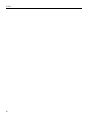 2
2
-
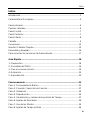 3
3
-
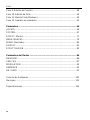 4
4
-
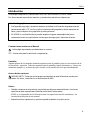 5
5
-
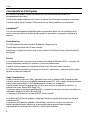 6
6
-
 7
7
-
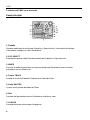 8
8
-
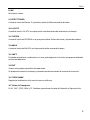 9
9
-
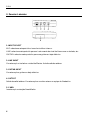 10
10
-
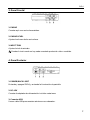 11
11
-
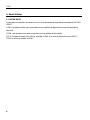 12
12
-
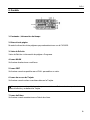 13
13
-
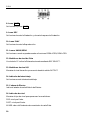 14
14
-
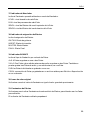 15
15
-
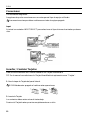 16
16
-
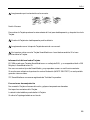 17
17
-
 18
18
-
 19
19
-
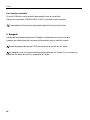 20
20
-
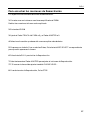 21
21
-
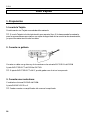 22
22
-
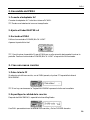 23
23
-
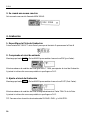 24
24
-
 25
25
-
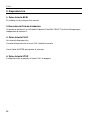 26
26
-
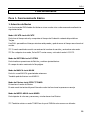 27
27
-
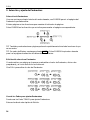 28
28
-
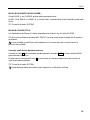 29
29
-
 30
30
-
 31
31
-
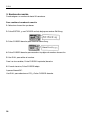 32
32
-
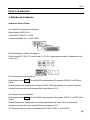 33
33
-
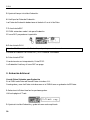 34
34
-
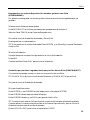 35
35
-
 36
36
-
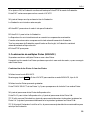 37
37
-
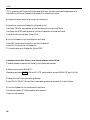 38
38
-
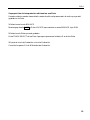 39
39
-
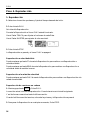 40
40
-
 41
41
-
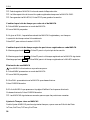 42
42
-
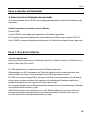 43
43
-
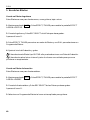 44
44
-
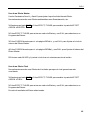 45
45
-
 46
46
-
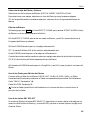 47
47
-
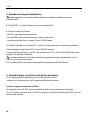 48
48
-
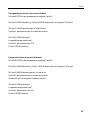 49
49
-
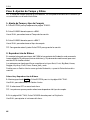 50
50
-
 51
51
-
 52
52
-
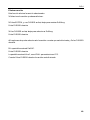 53
53
-
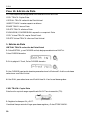 54
54
-
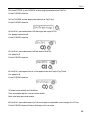 55
55
-
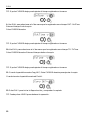 56
56
-
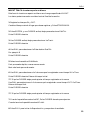 57
57
-
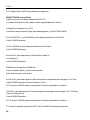 58
58
-
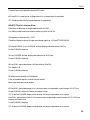 59
59
-
 60
60
-
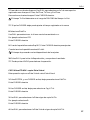 61
61
-
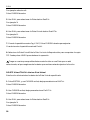 62
62
-
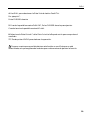 63
63
-
 64
64
-
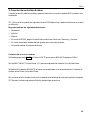 65
65
-
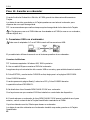 66
66
-
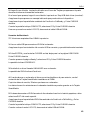 67
67
-
 68
68
-
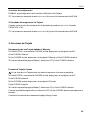 69
69
-
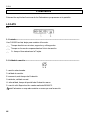 70
70
-
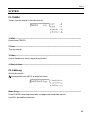 71
71
-
 72
72
-
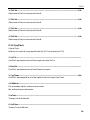 73
73
-
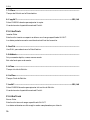 74
74
-
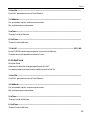 75
75
-
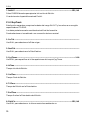 76
76
-
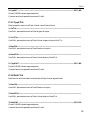 77
77
-
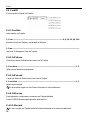 78
78
-
 79
79
-
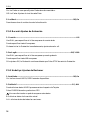 80
80
-
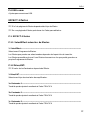 81
81
-
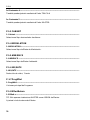 82
82
-
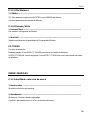 83
83
-
 84
84
-
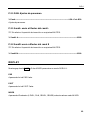 85
85
-
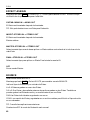 86
86
-
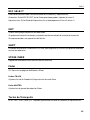 87
87
-
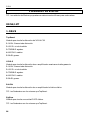 88
88
-
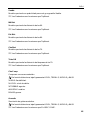 89
89
-
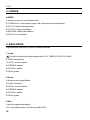 90
90
-
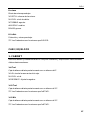 91
91
-
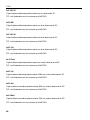 92
92
-
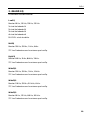 93
93
-
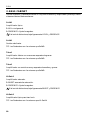 94
94
-
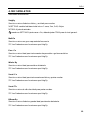 95
95
-
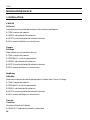 96
96
-
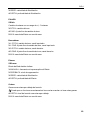 97
97
-
 98
98
-
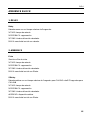 99
99
-
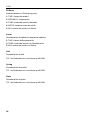 100
100
-
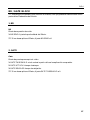 101
101
-
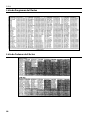 102
102
-
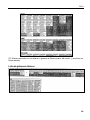 103
103
-
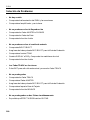 104
104
-
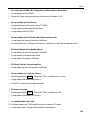 105
105
-
 106
106
-
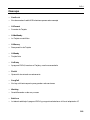 107
107
-
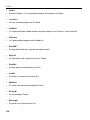 108
108
-
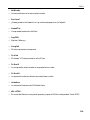 109
109
-
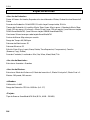 110
110
-
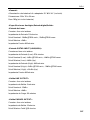 111
111
-
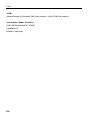 112
112
-
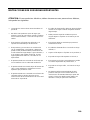 113
113
-
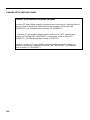 114
114
Korg ToneWorks PANDORA PXR4 El manual del propietario
- Categoría
- Pianos digitales
- Tipo
- El manual del propietario
- Este manual también es adecuado para
Artículos relacionados
Otros documentos
-
Zoom PS-04 El manual del propietario
-
Boss BR-600 Instrucciones de operación
-
Zoom MRS-4 Manual de usuario
-
Zoom MRS 8 Guía del usuario
-
Zoom R8 Guía del usuario
-
Zoom MRS 1266 Guía del usuario
-
Zoom MRS 1608 El manual del propietario
-
Boss BR-900 CD Manual de usuario
-
 Boss Audio Systems BR-1600 CD Manual de usuario
Boss Audio Systems BR-1600 CD Manual de usuario
-
Zoom PS-02 El manual del propietario